パフォーマンス ルート プロセッサ インストレーション コンフィギュレーション ガイド
目次
Cisco IOS Release 12.0(24)S 以降を使用した RP ROM モニタのアップグレード
Cisco IOS Release 12.0(24)S より前の RP ROM モニタのアップグレード
イーサネット インターフェイスのレセプタクル、ケーブル、ピン割り当て
PRP におけるフラッシュ ディスクの取り外しおよび取り付け
Product Alert および Field Notice
Cisco Technical Support & Documentation Web サイト
パフォーマンス ルート プロセッサ
インストレーション
コンフィギュレーション ガイド
製品番号:PRP-1=、PRP-1/R=、PRP-2=、PRP-2/R=
このハードウェア インストレーション コンフィギュレーション ノートでは、Cisco 12000 シリーズ ルータで使用する Performance Route Processor(PRP; パフォーマンス ルート プロセッサ)および PRP-2 について説明します。
重要情報
ここでは、次のハードウェアおよびソフトウェア要件について説明します。
•![]() 「ルータ情報」
「ルータ情報」
•![]() 「関連資料」
「関連資料」
ルータ情報
Cisco 12000 シリーズ ルータのハードウェア インストレーションおよびメンテナンスについては、ご使用のルータのインストレーション コンフィギュレーション ガイドを参照してください。カード スロットの位置およびその他の要件が記載されています。
サポート対象プラットフォーム
PRP は、Cisco 12000 シリーズ ルータの全機種で動作し、あらゆるシャーシの利用可能な任意のスロットに搭載できます。シャーシにエアーフローの少ない部分があれば、そこに PRP を搭載することを推奨します。PRP は他のシステム カードより発熱量が少ないので、それほどエアーフローを必要としません。
PRP の冗長構成
Cisco 12000 シリーズ ルータに PRP を 2 台搭載すると、一方の PRP がアクティブ PRP になり、他方がバックアップ、すなわちスタンバイ PRP になります。アクティブ PRP で障害が発生した場合、またはシステムからアクティブ PRP が取り外された場合は、スタンバイ PRP が障害を検出し、スイッチオーバーを開始します。スイッチオーバー時に、スタンバイ PRP はルータの制御権を得て、ネットワーク インターフェイスに接続し、ローカル ネットワーク管理インターフェイスおよびシステム コンソールをアクティブにします。

(注) システムに冗長 PRP を組み込む場合、両方の PRP は同じタイプ(PRP-1 または PRP-2)で、同じメモリ容量にする必要があります。同一シャーシで Gigabit Route Processor(GRP; ギガビット ルート プロセッサ)と PRP を使用する場合、冗長構成はサポートされません。ルート プロセッサ カードが混在するルータ構成は極力避けてください。冗長構成の詳細については、『Route Processor Redundancy Plus for the Cisco 12000 Series Internet Router』を参照してください。
Cisco IOS ソフトウェア要件
ソフトウェアの設定については、搭載されている Cisco IOS のリリースに対応する、Cisco IOS ソフトウェア コンフィギュレーション ガイドおよびコマンド リファレンスを参照してください。補足情報については、Cisco IOS ソフトウェアのリリース ノートも参照してください。
PRP は Cisco IOS Release 12.0(22)S 以降で使用できます。
show version コマンドおよび show hardware コマンドを使用すると、現在のルータ ハードウェア構成が、現在ロードされて稼働しているシステム ソフトウェアのバージョンを含めて表示されます。 show コマンドの詳細については、『Cisco IOS Configuration Fundamentals Configuration Guide 』および 『Cisco IOS Configuration Fundamentals Command Reference 』を参照してください。

(注) 12.0(30)S より前のソフトウェア リリースで稼働している PRP-2 カードで show version コマンドを実行すると、出力に誤った情報が表示されることがあります。これは、単なる表示の問題であり、ソフトウェアがカード上の一部のハードウェアを認識しないために発生します。PRP-2 の機能は、この影響を受けません。たとえば、リリース 12.0(22)S では、show version コマンドを実行すると、次のような誤った出力が表示されます。cisco 12406/PRP (MPC7450) processor (revision 0x00) with 1048576K bytes of memory. unknown CPU at 598Mhz, Rev 1.1, 256KB L2, 2048KB L3 Cacheこれ以降のソフトウェア リリースでの出力は、次のとおりです。cisco 12406/PRP (MPC7457) processor (revision 0x00) with 1048576K bytes of memoryMPC7457 CPU at 1263Mhz, Rev 1.1, 512KB L2, 2048KB L3 Cache
ハードウェア リビジョンの要件
ソフトウェアとの互換性を確保するために、特定のハードウェア リビジョン レベル以上の PRP を使用する必要があります。ハードウェア リビジョン番号は、カードのコンポーネント側に貼付されたラベルに記載されています。show diags slot-number コマンドでハードウェア リビジョン番号を表示することもできます。
PRP(製品番号:PRP-1=)の最小ハードウェア リビジョン番号は 73-5936-05 Rev. A0 です。PRP-2(製品番号:PRP-2=)の最小ハードウェア リビジョン番号は 73-8812-04 Rev. A0 です。

(注) 12.0(30)S より前のソフトウェア リリースで稼働している PRP-2 カードでshow diagsコマンドを実行すると、搭載されている FRU として、「PRP-1+」または「FRU number not known」という誤った出力が表示されることがあります。
関連資料
•![]() 『Performance Route Processor Software Configuration in Cisco 12000 Series Internet Routers』
『Performance Route Processor Software Configuration in Cisco 12000 Series Internet Routers』
•![]() 『Route Processor Redundancy Plus for the Cisco 12000 Series Internet Router』
『Route Processor Redundancy Plus for the Cisco 12000 Series Internet Router』
•![]() 『Cisco IOS Release 12.0S Release Notes for Cisco 12000 Series Internet Router』
『Cisco IOS Release 12.0S Release Notes for Cisco 12000 Series Internet Router』
•![]() 『 Cisco IOS Configuration Fundamentals Configuration Guide 』
『 Cisco IOS Configuration Fundamentals Configuration Guide 』
•![]() 『Cisco IOS Configuration Fundamentals Command Reference』
『Cisco IOS Configuration Fundamentals Command Reference』
各資料の入手方法については、「マニュアルの入手方法」を参照してください。
製品概要
ここでは、PRP、PRP のコンポーネント、機能、およびCisco 12000 シリーズ ルータのメイン システム プロセッサとしての使用方法について説明します。図1に、PRP-1 の前面パネルを示します。

PRP-1(製品番号:PRP-1 または PRP-1=)は、512 MB の SDRAM × 1 および 64 MB の Advanced Technology Attachment(ATA)フラッシュ ディスク× 1 を装備した PRP です。冗長 PRP(製品番号:PRP-1/R)も利用できます。
図2に、PRP-2 の前面パネルを示します。

PRP-2(製品番号:PRP-2 または PRP-2=)は、1 GB の SDRAM × 1 および 64 MB の ATA フラッシュ ディスク× 1 を装備した PRP です。冗長 PRP(製品番号:PRP-2/R)も利用できます。
PRP の機能
Cisco 12000 シリーズ ルータ対応の PRP-1 の主な機能は次のとおりです。
•![]() 起動時に、搭載されているすべてのラインカードに Cisco IOS ソフトウェアをロードする
起動時に、搭載されているすべてのラインカードに Cisco IOS ソフトウェアをロードする
•![]() ルータを設定できるようにコンソール(端末)ポートを提供する
ルータを設定できるようにコンソール(端末)ポートを提供する
•![]() Telnet 機能のために IEEE 802.3、10/100 Mbps のイーサネット ポートを 2 つ提供する
Telnet 機能のために IEEE 802.3、10/100 Mbps のイーサネット ポートを 2 つ提供する
•![]() スイッチ ファブリックまたは Maintenance Bus(Mbus; メンテナンス バス)を介してラインカードと通信する。Mbus 接続によって、PRP はシステム ブートストラップ イメージをダウンロードし、診断情報を収集またはロードし、一般的な内部システム メンテナンス作業を実行することができます。スイッチ ファブリック接続は、ルーティング テーブルを配布し、ラインカードと PRP 間でパケットを送信する主要なデータ パスです。
スイッチ ファブリックまたは Maintenance Bus(Mbus; メンテナンス バス)を介してラインカードと通信する。Mbus 接続によって、PRP はシステム ブートストラップ イメージをダウンロードし、診断情報を収集またはロードし、一般的な内部システム メンテナンス作業を実行することができます。スイッチ ファブリック接続は、ルーティング テーブルを配布し、ラインカードと PRP 間でパケットを送信する主要なデータ パスです。
PRP-1 に示した機能以外に、PRP-2 には次の追加機能があります。
•![]() IEEE 802.3 10/100/1000 Mbps イーサネット ポート× 1
IEEE 802.3 10/100/1000 Mbps イーサネット ポート× 1
•![]() 外部クロック ソースに接続するための Building Integrated Timing System(BITS; ビルディング統合タイミング システム)ポート× 2
外部クロック ソースに接続するための Building Integrated Timing System(BITS; ビルディング統合タイミング システム)ポート× 2
PRP のコンポーネント
•![]() PowerPC プロセッサ ― Motorola PowerPC 7450 Central Processing Unit(CPU; 中央処理装置)。CPU は 133 MHz の外部バス クロック速度、667 MHz の内部クロック速度で動作します。
PowerPC プロセッサ ― Motorola PowerPC 7450 Central Processing Unit(CPU; 中央処理装置)。CPU は 133 MHz の外部バス クロック速度、667 MHz の内部クロック速度で動作します。
•![]() SDRAM ― DIMM × 2 に最大 2 GB のシスコ認定 SDRAM を搭載。工場出荷時のデフォルトの構成は、512 MB の SDRAM です。SDRAM はシスコ認定 DIMM を使用している場合にかぎり、現場で交換できます。
SDRAM ― DIMM × 2 に最大 2 GB のシスコ認定 SDRAM を搭載。工場出荷時のデフォルトの構成は、512 MB の SDRAM です。SDRAM はシスコ認定 DIMM を使用している場合にかぎり、現場で交換できます。
•![]() SRAM ― セカンダリ CPU キャッシュ メモリ機能用に、2 MB の SRAM を搭載。SRAM は、ユーザ側での設定変更または現場での交換は できません 。
SRAM ― セカンダリ CPU キャッシュ メモリ機能用に、2 MB の SRAM を搭載。SRAM は、ユーザ側での設定変更または現場での交換は できません 。
•![]() NVRAM ― 2 MB の NVRAM(不揮発性 RAM)を搭載。NVRAM は、ユーザ側での設定変更または現場での交換は できません 。
NVRAM ― 2 MB の NVRAM(不揮発性 RAM)を搭載。NVRAM は、ユーザ側での設定変更または現場での交換は できません 。
•![]() メモリ ― その他のメモリ コンポーネントとして、オンボード フラッシュ メモリおよび最大 2 つのフラッシュ ディスクがあります。
メモリ ― その他のメモリ コンポーネントとして、オンボード フラッシュ メモリおよび最大 2 つのフラッシュ ディスクがあります。
•![]() SDRAM ― DIMM × 2 に最大 4 GB のシスコ認定 SDRAM を搭載。工場出荷時のデフォルトの構成は、1 GB の SDRAM です。SDRAM はシスコ認定 DIMM を使用している場合にかぎり、現場で交換できます。
SDRAM ― DIMM × 2 に最大 4 GB のシスコ認定 SDRAM を搭載。工場出荷時のデフォルトの構成は、1 GB の SDRAM です。SDRAM はシスコ認定 DIMM を使用している場合にかぎり、現場で交換できます。

(注) 12.0(30)S より前のソフトウェア リリースでは、2 GB を超える SDRAM は認識されず、搭載されているメモリの最初の 2 GB のみが使用されます。PRP-2 の機能は、この影響を受けませんが、show version などのコマンドでは、2 GB の SDRAM のみが搭載されていると表示されます。
•![]() ハード ディスク ドライブ ― 任意で、PRP-2 基板に 40 GB の Hard Disk Drive(HDD; ハード ディスク ドライブ)を取り付けることができます。
ハード ディスク ドライブ ― 任意で、PRP-2 基板に 40 GB の Hard Disk Drive(HDD; ハード ディスク ドライブ)を取り付けることができます。
•![]() CF ― 任意で、PRP-2 基板に 1 GB の Compact Flash(CF; コンパクト フラッシュ)ディスクを取り付けることができます。
CF ― 任意で、PRP-2 基板に 1 GB の Compact Flash(CF; コンパクト フラッシュ)ディスクを取り付けることができます。
Cisco IOS ソフトウェアの保管場所
Cisco 12000 シリーズ ルータシステムを実行する Cisco IOS ソフトウェア イメージは、フラッシュ メモリに保管されています。PRP-1 には 2 種類のフラッシュ メモリが付属しています。
•![]() オンボード フラッシュ メモリ ― SIMM として提供されます。このフラッシュ メモリには、Cisco IOS のブート イメージ(ブートフラッシュ)が格納されています。現場での交換はできません。
オンボード フラッシュ メモリ ― SIMM として提供されます。このフラッシュ メモリには、Cisco IOS のブート イメージ(ブートフラッシュ)が格納されています。現場での交換はできません。
•![]() フラッシュ ディスク ― PRP には、どちらかのフラッシュ ディスク スロットに搭載できる ATA フラッシュ ディスクが付属しています。このフラッシュ ディスクには、Cisco IOS ソフトウェア イメージが格納されています。PRP-1 では、リニア フラッシュ メモリ カードもサポートされます。
フラッシュ ディスク ― PRP には、どちらかのフラッシュ ディスク スロットに搭載できる ATA フラッシュ ディスクが付属しています。このフラッシュ ディスクには、Cisco IOS ソフトウェア イメージが格納されています。PRP-1 では、リニア フラッシュ メモリ カードもサポートされます。
PRP-2 は、次の追加フラッシュ メモリを提供しています。
•![]() CF ディスク ― 大容量の IOS イメージには、任意で 1 GB の CF を使用できます。
CF ディスク ― 大容量の IOS イメージには、任意で 1 GB の CF を使用できます。
フラッシュ メモリに Cisco IOS イメージを保管しておくと、アップグレードされた Cisco IOS ソフトウェア イメージをリモートでダウンロードして起動したり、または PRP のフラッシュ メモリ内のソフトウェア イメージから起動したりすることができます。
Cisco 12000 シリーズ ルータは、大部分の Cisco IOS ソフトウェア アップグレードのために、ダウンロード可能なシステム ソフトウェアをサポートします。したがって、リモートで新しい Cisco IOS ソフトウェア イメージをダウンロードして保管し、起動することができます。Cisco IOS ソフトウェアは、PRP の SDRAM から実行します。
PRP の具体的な Cisco IOS ソフトウェア要件については、「Cisco IOS ソフトウェア要件」を参照してください。
PRP のハードウェア コンポーネント
図3に、PRP-1 のさまざまなハードウェア コンポーネントの位置を示します。図4に、PRP-2 のさまざまなハードウェア コンポーネントの位置を示します。 表1 に、メモリ オプションおよび機能を示します。


SDRAM 1 |
主要な Cisco IOS ソフトウェア機能に対応する 512 MB および 1 GB の DIMM(所定の SDRAM 構成に基づく) |
U15(バンク 1) 2 |
||
|---|---|---|---|---|
SRAM 3 |
||||
NVRAM 4 |
||||
64 MB SIMM 5 |
||||
フラッシュ ディスク 6 |
Cisco IOS ソフトウェア イメージ、システム コンフィギュレーション ファイル、その他のユーザ定義ファイルを最大 2 つのフラッシュ ディスクに保管 |
|||
1 GB CF 7 |
||||
HDD 8 |

(注) DIMM モジュールを 1 つだけ搭載する場合は、バンク 1(U15)に装着する必要があります。
SDRAM
SDRAM は、ルーティング テーブル、プロトコル、ネットワーク アカウンティング アプリケーションを保管し、Cisco IOS ソフトウェアを実行します。デフォルトの PRP-1 構成には、512 MB の Error Checking and Correction(ECC)SDRAM が含まれます。PRP-1 では、512 MB および 1 GB の DIMM アップグレードを利用できます。メモリ容量を混在させることはできません。DIMM を 2 つ搭載する場合は、同じメモリ容量にする必要があります。
デフォルトの PRP-2 構成には、1 GB の ECC SDRAM が含まれます。PRP-2 では、1 GB および 2 GB の DIMM アップグレードを利用できます。バンク 1(U15)に大きい方の DIMM を搭載しているかぎり、メモリ容量を混在させることができます。

SRAM
SRAM は、2 MB のパリティ保護されたセカンダリ CPU キャッシュ メモリを提供します。ルーティング テーブルの更新およびラインカード間で送受信される情報のための中間準備領域が主要な役割です。SRAM は、ユーザ側での設定変更または現場での交換はできません。
NVRAM
NVRAM はシステム コンフィギュレーション ファイル、ソフトウェア コンフィギュレーション レジスタの設定値、および環境モニタのログ用に、2 MB のメモリを提供します。この情報はバックアップとして、内蔵リチウム電池によって最低 5 年間、内容が保持されます。NVRAM は、ユーザ側での設定変更または現場での交換は できません 。
フラッシュ メモリ
フラッシュ メモリを使用すると、複数の Cisco IOS ソフトウェアおよびマイクロコード イメージをリモートでダウンロードして保管することができます。ネットワークを介して、またはローカル サーバから新しいイメージをダウンロードし、フラッシュ メモリに追加したり、既存ファイルと置換したりできます。さらに、保管されている任意のイメージを使用して、手動で、または自動的に、ルータを起動できます。
フラッシュ メモリは Trivial File Transfer Protocol(TFTP; 簡易ファイル転送プロトコル)サーバとしても機能するので、保管されているイメージを使用して他のサーバをリモートで起動したり、それぞれのフラッシュ メモリにイメージをコピーしたりできます。オンボード フラッシュ メモリ( ブートフラッシュ )には、Cisco IOS のブート イメージが格納されています。フラッシュ ディスクには、Cisco IOS ソフトウェア イメージが格納されています。
ステータス LED
PRP-1 には、次のステータス LED インジケータがあります。
•![]() フラッシュ ディスク アクティビティ LED × 2(ラベルは SLOT-0 および SLOT-1) ― フラッシュ ディスク スロットごとに 1 つずつ LED があり、スロットにアクセスすると点灯します。
フラッシュ ディスク アクティビティ LED × 2(ラベルは SLOT-0 および SLOT-1) ― フラッシュ ディスク スロットごとに 1 つずつ LED があり、スロットにアクセスすると点灯します。
•![]() イーサネット ポート LED × 4 ― 各 RJ-45 イーサネット コネクタと連動します。
イーサネット ポート LED × 4 ― 各 RJ-45 イーサネット コネクタと連動します。
•![]() イーサネット接続 LED(ラベルは PRIMARY) ― イーサネット ポートごとに 1 つずつ LED があり、2 つのイーサネット接続のうちどちらが選択されているかを示します。
イーサネット接続 LED(ラベルは PRIMARY) ― イーサネット ポートごとに 1 つずつ LED があり、2 つのイーサネット接続のうちどちらが選択されているかを示します。
•![]() フラッシュ ディスク アクティビティ LED × 2(ラベルは SLOT-0 および SLOT-1) ― フラッシュ ディスク スロットごとに 1 つずつ LED があり、スロットにアクセスすると点灯します。
フラッシュ ディスク アクティビティ LED × 2(ラベルは SLOT-0 および SLOT-1) ― フラッシュ ディスク スロットごとに 1 つずつ LED があり、スロットにアクセスすると点灯します。
•![]() イーサネット ポート LED × 2 ― 3 つの RJ-45 イーサネット コネクタとそれぞれ連動します。
イーサネット ポート LED × 2 ― 3 つの RJ-45 イーサネット コネクタとそれぞれ連動します。
ディスプレイ LED
英数字ディスプレイ LED は、カードの片側に 4 文字ずつ 2 列に並んでいます。これらの LED には、ブート プロセス中およびブート後にシステム ステータスおよびエラー メッセージが表示されます。ブート プロセスおよび表示内容は、PRP の Mbus モジュール ソフトウェアが制御します。
ブート プロセスが終了すると、Cisco IOS ソフトウェアが(Mbus 経由で)LED を制御し、表示内容も Cisco IOS ソフトウェアが指定します。
全システム メッセージとエラー メッセージの一覧およびその説明については、『Cisco IOS System Error Messages』を参照してください。
ソフト リセット スイッチ
ソフト リセット スイッチは、PRP 上のプロセッサ ソフトウェアをリセットする場合に使用します。ソフト リセット スイッチには、PRP 前面プレートの小さい開口部からアクセスします。スイッチを押すには、ペーパークリップなどを開口部に差し込みます。

フラッシュ ディスク スロット
PRP には、カードの前面パネルに 2 つのフラッシュ ディスク スロットがあります。PRP-1 の各スロットでは、ATA フラッシュ ディスクまたはリニア フラッシュ メモリ カードがサポートされます。PRP-2 のフラッシュ ディスク スロットは、ATA フラッシュ ディスクのみをサポートします。

(注) PRP がサポートするのは、+5 VDC のフラッシュ ディスク デバイスだけです。+3.3 VDC のフラッシュ ディスク デバイスはサポートしません。
PRP-1 は各種フラッシュ デバイスのあらゆる組み合わせをサポートします。ATA フラッシュ ディスク、リニア フラッシュ メモリ カード、またはその 2 つを組み合わせて使用できます。
各フラッシュ ディスク スロットには、スロットからカードを取り出すためのイジェクト ボタンがあります。詳細については、「PRP でのフラッシュ ディスクの使用」を参照してください。

(注) リニア フラッシュ メモリ カードは容量が小さくて、構成要件を満たせない場合があります。しかし、緊急時のファイル リカバリ アプリケーションに使用できます。
非同期シリアル ポート
PRP には、コンソール ポートおよび 補助ポートの 2 種類の非同期シリアル ポートがあります。これらのポートによって、外付けシリアル デバイスを接続し、システムをモニタして管理することができます。どちらのポートも RJ-45 レセプタクルが使用されています。
コンソール ポートは、コンソール端末に接続するための Data Circuit-terminating Equipment(DCE; データ回線終端装置)インターフェイスを提供します。補助ポートは、Data Terminal Equipment(DTE; データ端末装置)インターフェイスを提供し、フロー制御をサポートします。通常、モデム、CSU(チャネル サービス ユニット)、または Telnet 管理用のその他のオプション機器を接続する場合に使用されます。
インストレーションの準備
安全に関する注意事項
このマニュアルに記載されている作業を開始する前に、人身事故または機器の損傷を防ぐために、ここで説明する安全に関する注意事項を確認してください。
人身事故または機器の損傷を防ぐために、次の注意事項に従ってください。これらの注意事項は、危険な状況をすべて網羅しているとは限らないので、作業に際しては十分に注意してください。

(注) ラインカードの取り付け、設定、または保守を行う前に、ルータに付属の『Regulatory Compliance and Safety Information for Cisco 12000 Series Internet Router』(Text Part Number:78-4347-xx)に記載されている安全上の警告を確認してください。
•![]() インストレーションの作業中および作業後、周囲を埃のない清潔な状態にしておいてください。レーザーベースのコンポーネントに埃やチリが入り込まないようにしてください。
インストレーションの作業中および作業後、周囲を埃のない清潔な状態にしておいてください。レーザーベースのコンポーネントに埃やチリが入り込まないようにしてください。
•![]() 緩みのある衣服、装身具などを着用しないでください。ラインカードを扱っている間に、ルータに引っかかる可能性があります。
緩みのある衣服、装身具などを着用しないでください。ラインカードを扱っている間に、ルータに引っかかる可能性があります。
•![]() シスコの装置は、仕様および製品の使用手順に従って使用するかぎり、安全に動作します。
シスコの装置は、仕様および製品の使用手順に従って使用するかぎり、安全に動作します。
•![]() PRP を交換する場合には、現在のコンフィギュレーション ファイルをリモート サーバまたはフラッシュ メモリにバックアップとして保存してから、PRP を取り外してください。バックアップを用意しておくと、現在の設定情報をすべて手動で再入力しなければならない状況は避けられます。ファイルをバックアップするには、コンフィギュレーション ファイルをフラッシュ ディスクにコピーするか、またはリモート サーバにアクセスします。
PRP を交換する場合には、現在のコンフィギュレーション ファイルをリモート サーバまたはフラッシュ メモリにバックアップとして保存してから、PRP を取り外してください。バックアップを用意しておくと、現在の設定情報をすべて手動で再入力しなければならない状況は避けられます。ファイルをバックアップするには、コンフィギュレーション ファイルをフラッシュ ディスクにコピーするか、またはリモート サーバにアクセスします。
静電破壊の防止
ESD(静電気放電)により、装置や電子回路が損傷を受けることがあります(静電破壊)。静電破壊は電子部品の取り扱いが不適切な場合に発生し、故障または間欠的な障害をもたらします。EMI(電磁波干渉)シールドは、ラインカードに内蔵されたコンポーネントです。ネットワーク装置またはそのコンポーネントの一部を取り扱うときは、必ず静電気防止用ストラップを使用することを推奨します。
ESDによる損傷を防ぐために、次の注意事項に従ってください。
•![]() 静電気防止用リストまたはアンクル ストラップを肌に密着させて着用してください。接続コードの装置側をルータの ESD 接続ソケット、またはシャーシの塗装されていない金属部分に接続します。
静電気防止用リストまたはアンクル ストラップを肌に密着させて着用してください。接続コードの装置側をルータの ESD 接続ソケット、またはシャーシの塗装されていない金属部分に接続します。
•![]() PRPを扱うときは、非脱落型ネジ、ハンドル、イジェクト レバー、またはラインカードの金属製フレームだけを持つようにしてください。基板またはコネクタ ピンには触れないように注意してください。
PRPを扱うときは、非脱落型ネジ、ハンドル、イジェクト レバー、またはラインカードの金属製フレームだけを持つようにしてください。基板またはコネクタ ピンには触れないように注意してください。
•![]() 取り外したPRPは、基板側を上向きにして、静電気防止用シートに置くか、静電気防止用袋に収めます。コンポーネントを返却する場合は、取り外したあと、ただちに静電気防止用袋に入れてください。
取り外したPRPは、基板側を上向きにして、静電気防止用シートに置くか、静電気防止用袋に収めます。コンポーネントを返却する場合は、取り外したあと、ただちに静電気防止用袋に入れてください。
•![]() PRPと衣服が接触しないように注意してください。リスト ストラップは身体の静電気から基板を保護するだけです。衣服の静電気が、静電破壊の原因になることがあります。
PRPと衣服が接触しないように注意してください。リスト ストラップは身体の静電気から基板を保護するだけです。衣服の静電気が、静電破壊の原因になることがあります。

警告 安全のために、静電気防止用ストラップの抵抗値を定期的にチェックしてください。抵抗値は 1 ~ 10 Mohm でなければなりません。
必要な工具および機器
PRPの取り外し/取り付けには、次の工具および部品が必要です。
•![]() 取り外した PRP に使用する静電気防止用マット、フォーム パッド、または袋。取り外した PRP を返却する場合は、静電気防止用袋に収納してください。コンポーネントの交換後、PRP を再び取り付ける場合には、静電気防止用マットまたはフォームの上に置いてください。
取り外した PRP に使用する静電気防止用マット、フォーム パッド、または袋。取り外した PRP を返却する場合は、静電気防止用袋に収納してください。コンポーネントの交換後、PRP を再び取り付ける場合には、静電気防止用マットまたはフォームの上に置いてください。
電気製品の取り扱いに関する注意事項
電気機器を取り扱う際には、次の基本的な注意事項に従ってください。
•![]() シャーシ内部の作業を行う前に、室内の緊急電源遮断スイッチがどこにあるかを確認しておきます。
シャーシ内部の作業を行う前に、室内の緊急電源遮断スイッチがどこにあるかを確認しておきます。
•![]() シャーシを動かす前に、すべての電源コードおよび外付けケーブルを外してください。
シャーシを動かす前に、すべての電源コードおよび外付けケーブルを外してください。
•![]() 危険を伴う作業は、一人では行わないでください。回路の電源が切断されていると思い込まずに、必ず確認してください。
危険を伴う作業は、一人では行わないでください。回路の電源が切断されていると思い込まずに、必ず確認してください。
•![]() 人身事故や装置障害を引き起こす可能性のある作業は行わないでください。
人身事故や装置障害を引き起こす可能性のある作業は行わないでください。
•![]() 床が濡れていないか、アースされていない電源延長コードや保護アースの不備などがないかどうか、作業場所の安全を十分に確認してください。
床が濡れていないか、アースされていない電源延長コードや保護アースの不備などがないかどうか、作業場所の安全を十分に確認してください。
PRP の取り外しおよび取り付け
ここでは、PRP の取り外し/取り付け、および PRP-2 基板上のその他の現場交換可能なハードウェアの取り外し/取り付け手順について説明します。作業を始める前に、システムが「インストレーションの準備」に記載されている最低限の要件を満たしていることを確認してください。

(注) 以下の手順では、Cisco 12404 インターネット ルータを例に、ルート プロセッサ カードの取り付け/取り外しについて説明します。Cisco 12000 シリーズ ルータのカード ケージは、それぞれ異なりますが、ルート プロセッサ カードの取り付け/取り外し手順は、すべてのシャーシで基本的に同じです。したがって、このマニュアルでは、シャーシごとの図および手順は示しません。


(注) PRP-2 を取り外してから、CF ディスクまたは HDD を着脱してください。詳細については、「その他の設定およびメンテナンス作業」を参照してください。
PRP の取り外し
PRP をスロットから取り外すときには、必ずイジェクト レバーを使用してください。イジェクト レバーを使用すると、PRP がバックプレーン コネクタから確実に切り離されます。PRP が部分的にバックプレーンから外れた場合は、システムが停止する可能性があります(図6を参照)。

図5に、シャーシに取り付けられた PRP を示します。
図5 PRP が搭載されている状態(Cisco 12404 の場合)

図6に、イジェクト レバーの拡大図を示します。
図6 イジェクト レバーの拡大図(Cisco 12404 の場合)

ステップ 1![]() PRP が 1 台だけのシステムで PRP を交換する場合は、現在の実行コンフィギュレーション ファイルを TFTP サーバまたはフラッシュ ディスクにコピーし、あとで取り出せるようにしておきます。
PRP が 1 台だけのシステムで PRP を交換する場合は、現在の実行コンフィギュレーション ファイルを TFTP サーバまたはフラッシュ ディスクにコピーし、あとで取り出せるようにしておきます。
ステップ 3![]() 静電気防止用リスト ストラップを着用し、使用上の注意事項に従います。
静電気防止用リスト ストラップを着用し、使用上の注意事項に従います。
ステップ 4![]() PRP を交換する場合は、イーサネット、コンソール、または 補助ポートに接続しているあらゆる装置を切り離します。メンテナンスのために PRP を取り外し、同じ PRP を戻す場合には、ケーブルに負担がかからないかぎり、装置を接続したままにしてかまいません。
PRP を交換する場合は、イーサネット、コンソール、または 補助ポートに接続しているあらゆる装置を切り離します。メンテナンスのために PRP を取り外し、同じ PRP を戻す場合には、ケーブルに負担がかからないかぎり、装置を接続したままにしてかまいません。
ステップ 5![]() 3/16 インチのマイナス ドライバを使用して、PRP の両側にある 2 本の非脱落型ネジを緩めます。
3/16 インチのマイナス ドライバを使用して、PRP の両側にある 2 本の非脱落型ネジを緩めます。
ステップ 6![]() 各イジェクト レバーの端に親指を当てて、両方同時に PRP の前面プレートから外側へ開き(図6a の方向)、上部カード ケージ スロットから PRP を外し、バックプレーンから PRP のエッジ コネクタを切り離します。
各イジェクト レバーの端に親指を当てて、両方同時に PRP の前面プレートから外側へ開き(図6a の方向)、上部カード ケージ スロットから PRP を外し、バックプレーンから PRP のエッジ コネクタを切り離します。
ステップ 7![]() 片手で PRP 前面プレートのハンドルを持ち、反対の手で PRP を下から支えながら、PRP をスロットからまっすぐ引き出します。PRP のエッジ コネクタをバックプレーンと平行に保ちます。
片手で PRP 前面プレートのハンドルを持ち、反対の手で PRP を下から支えながら、PRP をスロットからまっすぐ引き出します。PRP のエッジ コネクタをバックプレーンと平行に保ちます。

ステップ 8![]() 取り外した PRP は静電気防止用マットまたはフォームの上に置きます。PRP を返却する場合は、静電気の影響を受けないように、ただちに静電気防止用袋に収納してください。
取り外した PRP は静電気防止用マットまたはフォームの上に置きます。PRP を返却する場合は、静電気の影響を受けないように、ただちに静電気防止用袋に収納してください。
PRP の取り付け
PRP を取り付けるときには、必ずイジェクト レバーを使用してください。イジェクト レバーを使用すると、バックプレーン コネクタに PRP を完全に装着できます(図6を参照)。イジェクト レバーを同時に内側に(PRP の中央に向けて)倒すと、PRP がスロットに押し込まれ、PRP のバックプレーン コネクタがバックプレーンに完全に装着されます。

ステップ 2![]() 静電気防止用リスト ストラップを着用し、使用上の注意事項に従います。
静電気防止用リスト ストラップを着用し、使用上の注意事項に従います。
ステップ 3![]() 片手で PRP 前面プレートのハンドルを持ち、反対の手でフレームを下から支え、上部カード ケージ スロットに差し込みます。
片手で PRP 前面プレートのハンドルを持ち、反対の手でフレームを下から支え、上部カード ケージ スロットに差し込みます。

ステップ 4![]() PRP のバス コネクタ エッジを所定のスロットに位置合わせし、フレーム エッジのノッチをスロット上下の溝に合わせます。
PRP のバス コネクタ エッジを所定のスロットに位置合わせし、フレーム エッジのノッチをスロット上下の溝に合わせます。
ステップ 5![]() PRP のエッジ コネクタをバックプレーンに対して平行に保ったまま、フレームをスロットに静かに押し込み、PRP の前面プレートがイジェクト レバーに接触したところで 止めます 。
PRP のエッジ コネクタをバックプレーンに対して平行に保ったまま、フレームをスロットに静かに押し込み、PRP の前面プレートがイジェクト レバーに接触したところで 止めます 。
ステップ 6![]() 両手の親指と人差し指で各イジェクト レバーを挟み、両方のイジェクト レバーが PRP の前面プレートに対して垂直になるまで、PRP の前面プレート中央に向かって同時に倒します(図6b を参照)。
両手の親指と人差し指で各イジェクト レバーを挟み、両方のイジェクト レバーが PRP の前面プレートに対して垂直になるまで、PRP の前面プレート中央に向かって同時に倒します(図6b を参照)。
ステップ 7![]() 3/16 インチのマイナス ドライバを使用して、PRP の両側にある 2 本の非脱落型ネジを締めます。非脱落型ネジによって、PRP がバックプレーンから部分的に外れる事態を防止し、適切な EMI シールドを確保することができます(EMI 仕様を満たすには、非脱落型ネジを締める必要があります)。
3/16 インチのマイナス ドライバを使用して、PRP の両側にある 2 本の非脱落型ネジを締めます。非脱落型ネジによって、PRP がバックプレーンから部分的に外れる事態を防止し、適切な EMI シールドを確保することができます(EMI 仕様を満たすには、非脱落型ネジを締める必要があります)。
ステップ 8![]() PRP を取り外すためにケーブルを外した場合、または新しい PRP を取り付けた場合は、該当するポートにケーブルを接続します(インストレーションの確認を参照)。
PRP を取り外すためにケーブルを外した場合、または新しい PRP を取り付けた場合は、該当するポートにケーブルを接続します(インストレーションの確認を参照)。
ステップ 9![]() コンソール端末がオンになっていることを確認します。
コンソール端末がオンになっていることを確認します。
ステップ 11![]() RJ-45 ケーブルのネットワーク側をトランシーバ、スイッチ、ハブ、リピータ、DTE、またはその他の外付け装置に接続します。必ず、適切なストレイン レリーフを使用してケーブルを接続してください。
RJ-45 ケーブルのネットワーク側をトランシーバ、スイッチ、ハブ、リピータ、DTE、またはその他の外付け装置に接続します。必ず、適切なストレイン レリーフを使用してケーブルを接続してください。
インストレーションの確認
ここでは、PRP が正しく搭載されたかどうかを確認する手順について説明します。内容は次のとおりです。
PRP のブート プロセス
2.![]() Mbus モジュールに +5 VDC の電力が供給され、Mbus ソフトウェアの実行を開始します。
Mbus モジュールに +5 VDC の電力が供給され、Mbus ソフトウェアの実行を開始します。
3.![]() PRP が Mbus を介して、すべての搭載デバイスに識別要求のメッセージを送信することによって、システム コンフィギュレーションを判別します。応答として、スロット番号、カード タイプ、およびコンポーネント タイプが返されます。その後、PRP、ラインカード、および Clock Scheduler Card(CSC; クロック スケジューラ カード)が起動します。
PRP が Mbus を介して、すべての搭載デバイスに識別要求のメッセージを送信することによって、システム コンフィギュレーションを判別します。応答として、スロット番号、カード タイプ、およびコンポーネント タイプが返されます。その後、PRP、ラインカード、および Clock Scheduler Card(CSC; クロック スケジューラ カード)が起動します。
4.![]() PRP の電源投入時リセット ロジックが据え置かれ、電力、ローカル クロック、および CSC クロックが安定します。
PRP の電源投入時リセット ロジックが据え置かれ、電力、ローカル クロック、および CSC クロックが安定します。
5.![]() 電源投入時リセットの解放後、PRP が ROM モニタ ソフトウェアの実行を開始します。
電源投入時リセットの解放後、PRP が ROM モニタ ソフトウェアの実行を開始します。
6.![]() ROM モニタが自動起動に設定されている場合は、Cisco IOS ソフトウェアがロードされて起動します。
ROM モニタが自動起動に設定されている場合は、Cisco IOS ソフトウェアがロードされて起動します。
または
ROM モニタが自動起動に設定 されていない 場合は、ユーザが ROM モニタ プロンプト(Rommon>)に適切な b コマンドを入力して、Cisco IOS ソフトウェアを起動する必要があります。
7.![]() Cisco IOS ソフトウェアが起動すると、システム内の他のすべてのカードにポーリングしてそれらのカードを起動し、必要に応じて対応する Cisco IOS ソフトウェアをロードします。
Cisco IOS ソフトウェアが起動すると、システム内の他のすべてのカードにポーリングしてそれらのカードを起動し、必要に応じて対応する Cisco IOS ソフトウェアをロードします。
システムの起動および初期状態の確認
ここでは、システムの初期起動プロセスおよび手順について説明します。
ステップ 1![]() システム電源スイッチをオン(|)の位置に合わせ、搭載されている各電源モジュールをオンにします。
システム電源スイッチをオン(|)の位置に合わせ、搭載されている各電源モジュールをオンにします。
AC 入力電源モジュールの場合は、グリーンの AC OK LED が点灯します。DC 入力電源モジュールの場合は、グリーンの INPUT OK LED が点灯します。どちらのタイプの電源モジュールでも、OUTPUT FAIL LED は消灯しているはずです。
ステップ 2![]() ルータのシステム ブロワー モジュールまたはファン トレイの音を聞きます。ただちに動作音が聞こえるはずです。騒音の多い環境では、排気口の前に手をかざして、ブロワー モジュールが動作しているかどうかを確認してください。
ルータのシステム ブロワー モジュールまたはファン トレイの音を聞きます。ただちに動作音が聞こえるはずです。騒音の多い環境では、排気口の前に手をかざして、ブロワー モジュールが動作しているかどうかを確認してください。
ステップ 3![]() PRP のブート プロセスの間、PRP の英数字ディスプレイ LED を観察します。この LED は PRP の端、イジェクト レバーのそばにあります(図7を参照)。
PRP のブート プロセスの間、PRP の英数字ディスプレイ LED を観察します。この LED は PRP の端、イジェクト レバーのそばにあります(図7を参照)。
4 桁のディスプレイにシステム メッセージおよび 表2 のような文字列が表示されます。

PRP のマイクロコードを Mbus の RAM にロードしています。 nnnn はマイクロコードのバージョンです。たとえば、Microcode Version 1.17 は、 0117 9 と表示されます。 |
|
ステップ 4![]() PRP の起動に引き続いて発生するラインカードのブート プロセスで、各ラインカードの英数字ディスプレイ LED を観察します。
PRP の起動に引き続いて発生するラインカードのブート プロセスで、各ラインカードの英数字ディスプレイ LED を観察します。
システムは、同一のラインカードを並行して起動しようとします。さらに、ラインカードの電源がオンになり、システム ブートで使用できるようになると、システムはラインカードをただちに起動します。ラインカードの英数字ディスプレイ LED の位置は、PRP の場合と同じです。図7を参照してください。
ラインカードのディスプレイ LED に表示される文字列の詳細については、該当するラインカードのインストレーション コンフィギュレーション ノートを参照してください。
PRP を正常に起動するには、次の条件を満たさなければなりません。
•![]() フラッシュ ディスクがフラッシュ ディスク スロット 0 に搭載されている
フラッシュ ディスクがフラッシュ ディスク スロット 0 に搭載されている
•![]() フラッシュ ディスクに有効な Cisco IOS ソフトウェア イメージが格納されている
フラッシュ ディスクに有効な Cisco IOS ソフトウェア イメージが格納されている
•![]() ソフトウェア コンフィギュレーション レジスタが 0x2102 に設定されている
ソフトウェア コンフィギュレーション レジスタが 0x2102 に設定されている
システムは、この Cisco IOS ソフトウェア イメージを自動的に起動します。システムはさらに、セットアップ機能を開始し、そこでシステムの基本設定を行うようにユーザに要求します。
または、ROM モニタを開始した場合は、対応するプロンプトが表示されます( Rommon> )。
ステップ 5![]() ROM モニタ プロンプト(
ROM モニタ プロンプト( Rommon> )が表示された場合は、ROM モニタ プロンプトに適切な b コマンドを入力することによって、必要な Cisco IOS ソフトウェア イメージを起動する必要があります。
•![]() b ― オンボード フラッシュ メモリからデフォルトのシステム ソフトウェアを起動します(オンボード フラッシュ メモリにある場合)。
b ― オンボード フラッシュ メモリからデフォルトのシステム ソフトウェアを起動します(オンボード フラッシュ メモリにある場合)。
•![]() b filename [ host ] ― TFTP を使用して、サーバ host からファイル filename を起動します。
b filename [ host ] ― TFTP を使用して、サーバ host からファイル filename を起動します。
•![]() b flash ― フラッシュ カード スロット 0 に搭載されたフラッシュメモリ カードの先頭ファイルを起動します。
b flash ― フラッシュ カード スロット 0 に搭載されたフラッシュメモリ カードの先頭ファイルを起動します。

•![]() b slot0: filename ― フラッシュ カード スロット 0 のフラッシュ メモリ カードからファイル filename を起動します。
b slot0: filename ― フラッシュ カード スロット 0 のフラッシュ メモリ カードからファイル filename を起動します。
•![]() b slot1: filename ― フラッシュ カード スロット 1 のフラッシュ メモリ カードからファイル filename を起動します。
b slot1: filename ― フラッシュ カード スロット 1 のフラッシュ メモリ カードからファイル filename を起動します。
•![]() b flash disk0: filename ― フラッシュ カード スロット 0 のフラッシュ ディスクからファイル filename を起動します。
b flash disk0: filename ― フラッシュ カード スロット 0 のフラッシュ ディスクからファイル filename を起動します。
•![]() b flash disk1: filename ― フラッシュ カード スロット 1 のフラッシュ ディスクからファイル filename を起動します。
b flash disk1: filename ― フラッシュ カード スロット 1 のフラッシュ ディスクからファイル filename を起動します。

システムの起動中、コンソール画面には次のようなスクリプトとシステム バナーが表示されます。
ステップ 6![]() システム スタートアップ バナーを確認します。未設定のシステムを初めて起動した場合、自動的にセットアップ機能が開始され、搭載インターフェイスが判別されて、各インターフェイスの設定情報を入力するように求められます。
システム スタートアップ バナーを確認します。未設定のシステムを初めて起動した場合、自動的にセットアップ機能が開始され、搭載インターフェイスが判別されて、各インターフェイスの設定情報を入力するように求められます。
コンソール画面には、システム バナーとハードウェア構成に続いて、次のような System Configuration Dialog プロンプトが表示されます。
ステップ 7![]() セットアップ機能をそのまま使用するか、またはセットアップ機能を終了し、コンフィギュレーション コマンドを使用して、グローバル(システム全体)パラメータおよびインターフェイス固有のパラメータを設定します。
セットアップ機能をそのまま使用するか、またはセットアップ機能を終了し、コンフィギュレーション コマンドを使用して、グローバル(システム全体)パラメータおよびインターフェイス固有のパラメータを設定します。
インターフェイスをただちに設定する必要はありませんが、設定しないかぎり、インターフェイスをイネーブルにすることも、ネットワークにインターフェイスを接続することもできません。
ラインカード上のインターフェイス固有の LED は、ラインカードのインターフェイスを設定するまで点灯しない可能性があります。各インターフェイスの動作が正常かどうかを確認するには、初期セットアップ手順およびコンフィギュレーションを完了し、各ラインカードのコンフィギュレーション ノートで LED の説明を参照しながら、インターフェイス ステータスを調べてください。
インターフェイス ステータスの確認
PRP のステータス LED は、システムおよび PRP の状況、アクティブなフラッシュ ディスク スロット、使用中のイーサネット接続、イーサネット インターフェイスの状況を示します。ここでは、PRP-1 と PRP-2 のステータス LED(図8および図9を参照)の機能および確認すべきプロセスについて説明します。

•![]() フラッシュ ディスク アクティビティ LED × 2(ラベルは SLOT-0 および SLOT-1) ― フラッシュ ディスク スロットごとに 1 つずつ LED があり、スロットにアクセスすると点灯します。
フラッシュ ディスク アクティビティ LED × 2(ラベルは SLOT-0 および SLOT-1) ― フラッシュ ディスク スロットごとに 1 つずつ LED があり、スロットにアクセスすると点灯します。
•![]() イーサネット ポート LED × 4 ― 各 RJ-45 イーサネット コネクタと連動します。
イーサネット ポート LED × 4 ― 各 RJ-45 イーサネット コネクタと連動します。
•![]() イーサネット接続 LED(ラベルは PRIMARY) ― イーサネット ポートごとに 1 つずつ LED があり、2 つのイーサネット接続のうちどちらが選択されているかを示します。
イーサネット接続 LED(ラベルは PRIMARY) ― イーサネット ポートごとに 1 つずつ LED があり、2 つのイーサネット接続のうちどちらが選択されているかを示します。

•![]() フラッシュ ディスク アクティビティ LED × 2(ラベルは SLOT-0 および SLOT-1) ― フラッシュ ディスク スロットごとに 1 つずつ LED があり、スロットにアクセスすると点灯します。
フラッシュ ディスク アクティビティ LED × 2(ラベルは SLOT-0 および SLOT-1) ― フラッシュ ディスク スロットごとに 1 つずつ LED があり、スロットにアクセスすると点灯します。
•![]() イーサネット ポート LED × 2 ― 3 つの RJ-45 イーサネット コネクタとそれぞれ連動します。
イーサネット ポート LED × 2 ― 3 つの RJ-45 イーサネット コネクタとそれぞれ連動します。
PRP へのアップグレード
ここでは、GRP から PRP へのアップグレードについて説明します。ここで説明する手順は、PRP-1 または PRP-2 のどちらにアップグレードする場合も同じです。
•![]() 「PRP へのアップグレード(ルータを再起動しない場合)」
「PRP へのアップグレード(ルータを再起動しない場合)」
•![]() 「PRP へのアップグレード(ルータを再起動する場合)」
「PRP へのアップグレード(ルータを再起動する場合)」
PRP へのアップグレード(ルータを再起動しない場合)
サービスを中断せずに GRP から PRP にアップグレードするには、ルータでハイ アベイラビリティをサポートしている必要があります。つまり、ルータに 2 台の GRP が搭載され、冗長構成が SSO または RPR+ モードに設定されている必要があります。冗長構成を設定するには、グローバル コンフィギュレーション モードで redundancy コマンドを使用します。RP の冗長構成を表示するには、 show redundancy コマンドを使用します。
ハイ アベイラビリティを使用して PRP にアップグレードする手順は、次のとおりです。
ステップ 1![]() ルータに 2 台の GRP が搭載され、両方で同じバージョンの Cisco IOS が稼働しており、ルータに SSO または RPR+ 冗長構成が設定されていることを確認します。 show redundancy コマンドは、冗長モード、および GRP で稼働している Cisco IOS のバージョンを表示します。GRP で稼働している Cisco IOS のバージョン(次の例では 12.0(26)S)を書き留めます。
ルータに 2 台の GRP が搭載され、両方で同じバージョンの Cisco IOS が稼働しており、ルータに SSO または RPR+ 冗長構成が設定されていることを確認します。 show redundancy コマンドは、冗長モード、および GRP で稼働している Cisco IOS のバージョンを表示します。GRP で稼働している Cisco IOS のバージョン(次の例では 12.0(26)S)を書き留めます。
ステップ 2![]() PRP からフラッシュ ディスクを取り外して、アクティブ RP のスロット 1 に取り付けます。次のようなメッセージが表示されますが、ディスクをフォーマット しないで ください。
PRP からフラッシュ ディスクを取り外して、アクティブ RP のスロット 1 に取り付けます。次のようなメッセージが表示されますが、ディスクをフォーマット しないで ください。

(注) ルータが Cisco IOS Release 12.0(25)S2 より前のイメージを実行している場合、アクティブ RP ではなくスタンバイ RP のスロット 1 にフラッシュ ディスクを取り付けることを推奨します。
ステップ 3![]() dir disk1: (フラッシュ ディスクをスタンバイ RP に取り付けている場合は dir stby-disk1: )コマンドを使用して、ディスクの内容を確認します。
dir disk1: (フラッシュ ディスクをスタンバイ RP に取り付けている場合は dir stby-disk1: )コマンドを使用して、ディスクの内容を確認します。
ステップ 4![]() Cisco IOS のバージョンが GRP で稼働しているバージョンと異なる場合は、 delete disk1: filename (フラッシュ ディスクをスタンバイ RP に取り付けている場合は delete stby-disk1: filename )コマンドを使用して、ディスクからイメージを削除します。イメージが正しい場合は、ステップ 7
Cisco IOS のバージョンが GRP で稼働しているバージョンと異なる場合は、 delete disk1: filename (フラッシュ ディスクをスタンバイ RP に取り付けている場合は delete stby-disk1: filename )コマンドを使用して、ディスクからイメージを削除します。イメージが正しい場合は、ステップ 7![]() に進みます。
に進みます。

(注) イメージを削除する前に、別のディスクまたは別の場所にこのイメージのコピーがあることを確認してください。
ステップ 5![]() copy tftp:disk1: コマンドを使用して、現在 GRP で稼働しているのと同じ PRP イメージをフラッシュ ディスクにコピーします(この例では 12.0(26)S)。PRP イメージの名前は、c12kprp-<feature set>-<compression>.120-<release id> です。PRP イメージを GRP で実行できないというエラーが表示されます。コピーを打ち切るようにプロンプトが表示されたら、 n と入力します。
copy tftp:disk1: コマンドを使用して、現在 GRP で稼働しているのと同じ PRP イメージをフラッシュ ディスクにコピーします(この例では 12.0(26)S)。PRP イメージの名前は、c12kprp-<feature set>-<compression>.120-<release id> です。PRP イメージを GRP で実行できないというエラーが表示されます。コピーを打ち切るようにプロンプトが表示されたら、 n と入力します。
フラッシュ ディスクをスタンバイ RP に取り付けている場合は copy tftp:stby-disk1: コマンドを使用します。
ステップ 6![]() イメージが正常にコピーされたことを確認するには、disk1: の新しいイメージの MD5 ハッシュを確認します。この場合、 verify /md5 disk1 image-name コマンド を使用します。結果として出力された文字列を、Cisco.com のソフトウェア ダウンロード ページに記載された MD5 ハッシュ値と比較する必要があります。
イメージが正常にコピーされたことを確認するには、disk1: の新しいイメージの MD5 ハッシュを確認します。この場合、 verify /md5 disk1 image-name コマンド を使用します。結果として出力された文字列を、Cisco.com のソフトウェア ダウンロード ページに記載された MD5 ハッシュ値と比較する必要があります。
ステップ 7![]() ステップ 5で述べたフラッシュ ディスクを PRP フラッシュ ディスク ドライブに戻します。
ステップ 5で述べたフラッシュ ディスクを PRP フラッシュ ディスク ドライブに戻します。
ステップ 8![]() スタンバイとして取り付けられる 2 番めの PRP について、ステップ 2からステップ 7を繰り返します。
スタンバイとして取り付けられる 2 番めの PRP について、ステップ 2からステップ 7を繰り返します。
ステップ 9![]() no boot system コマンドを使用して、実行コンフィギュレーションから既存のブート システム コマンドを削除します。これにより、PRP はフラッシュ ディスク上のイメージから起動します。
no boot system コマンドを使用して、実行コンフィギュレーションから既存のブート システム コマンドを削除します。これにより、PRP はフラッシュ ディスク上のイメージから起動します。
ステップ 10![]() ルータからスタンバイ GRP を取り外します。
ルータからスタンバイ GRP を取り外します。
ステップ 11![]() スタンバイ GRP の代わりにルータに PRP を取り付けます。PRP はフラッシュ ディスクに格納されている Cisco IOS イメージのロードを開始します。この段階で、GRP と PRP がシャーシに同時に存在していても、RP は同じイメージを実行しているため、ルータは SSO または RPR+ モードのままです。
スタンバイ GRP の代わりにルータに PRP を取り付けます。PRP はフラッシュ ディスクに格納されている Cisco IOS イメージのロードを開始します。この段階で、GRP と PRP がシャーシに同時に存在していても、RP は同じイメージを実行しているため、ルータは SSO または RPR+ モードのままです。

(注) PRP と GRP は同じバージョンの Cisco IOS を実行している必要があります。バージョンが異なると、冗長構成が RPR モードに戻り、トラフィックが中断する可能性があります。
ステップ 12![]() アクティブGRPを取り外します。ルータはハイ アベイラビリティ(SSO または RPR+ モード)に合わせて構成されているため、PRP へのスイッチオーバーがハイ アベイラビリティ機能を利用することで、動作時の中断が最小限に抑えられます。
アクティブGRPを取り外します。ルータはハイ アベイラビリティ(SSO または RPR+ モード)に合わせて構成されているため、PRP へのスイッチオーバーがハイ アベイラビリティ機能を利用することで、動作時の中断が最小限に抑えられます。
ステップ 13![]() スタンバイPRPをシャーシに取り付けます。同じ Cisco IOS イメージがフラッシュ ディスクにロードされます。両方の PRP が起動し、GRP で実行されていた同じイメージが実行されるようになります。この時点で、PRP の Cisco IOS のバージョンを、カードに付属のバージョンにアップグレードすることができます。
スタンバイPRPをシャーシに取り付けます。同じ Cisco IOS イメージがフラッシュ ディスクにロードされます。両方の PRP が起動し、GRP で実行されていた同じイメージが実行されるようになります。この時点で、PRP の Cisco IOS のバージョンを、カードに付属のバージョンにアップグレードすることができます。

(注) 2 つの PRP のフラッシュ ディスクに同じ Cisco IOS イメージをロードする必要があります。異なるバージョンをロードすると、冗長構成が RPR に戻り、トラフィックが中断する可能性があります。

(注) GRP と PRP がルータ シャーシで同時に稼働していて、PRP がアクティブで GRP がスタンバイの場合、ルータは RPR 冗長モードに戻ります。これは、ハイ アベイラビリティでは、GRP から PRP へのアップグレードはサポートしていますが、PRP から GRP へのダウングレードはサポートしていないためです。
新しい Cisco IOS ソフトウェア イメージをロードするコンフィギュレーションを開始したあと、RP ROM モニタをアップグレードする必要があります。現在 RP で稼働している Cisco IOS ソフトウェアのバージョンによって、該当する手順に従いアップグレードします。
•![]() 「Cisco IOS Release 12.0(24)S 以降を使用した RP ROM モニタのアップグレード」
「Cisco IOS Release 12.0(24)S 以降を使用した RP ROM モニタのアップグレード」
•![]() 「Cisco IOS Release 12.0(24)S より前の RP ROM モニタのアップグレード」
「Cisco IOS Release 12.0(24)S より前の RP ROM モニタのアップグレード」

(注) PRP-2 では、Cisco IOS ソフトウェア Release 12.0(30)S より前の RP ROM モニタをアップグレードする必要はありません。前のソフトウェア リリースを使用して、PRP-2 でこのアップグレードを行おうとすると、次のエラー メッセージが表示されます。
Error:Unknown Flash Device type!
GRP ROM monitor upgrade won't continue
Cisco IOS Release 12.0(24)S 以降を使用した RP ROM モニタのアップグレード
Cisco IOS ソフトウェア Release 12.0(24)S では、セカンダリ RP がスタンバイ モードで ROM モニタ イメージをアップグレードし、ルータの再起動を必要としない新しい機能が導入されました。この機能が動作するためには、ルータで Cisco IOS ソフトウェア Release 12.0(24)S 以降が稼働している必要があります。
次の手順では、最初は RP1 がアクティブ RP で、RP2 がスタンバイ RP です。
ステップ 1![]() 新しい Cisco IOS ソフトウェア イメージをロードするコンフィギュレーションを開始したあと、 hw-module standby reload コマンドを使用してスタンバイ PRP(RP2)をリロードします。
新しい Cisco IOS ソフトウェア イメージをロードするコンフィギュレーションを開始したあと、 hw-module standby reload コマンドを使用してスタンバイ PRP(RP2)をリロードします。
ステップ 2![]() スタンバイ RP(RP2)が再び使用可能になったら、 upgrade rom-monitor slot sec-rp-slot コマンドを実行します。ルーチンのアップグレードが必要な場合、新しいコードのロードが開始されます。このコマンドが完了したら、 hw-module standby reload コマンドを使用して RP2 をリロードします。
スタンバイ RP(RP2)が再び使用可能になったら、 upgrade rom-monitor slot sec-rp-slot コマンドを実行します。ルーチンのアップグレードが必要な場合、新しいコードのロードが開始されます。このコマンドが完了したら、 hw-module standby reload コマンドを使用して RP2 をリロードします。
ステップ 3![]() redundancy force-switchover コマンドを使用して、アクティブ PRP(RP1)からスタンバイ PRP(RP2)に切り替えます。RP2 がアクティブになると、ラインカードがリロードされます。
redundancy force-switchover コマンドを使用して、アクティブ PRP(RP1)からスタンバイ PRP(RP2)に切り替えます。RP2 がアクティブになると、ラインカードがリロードされます。
ステップ 4![]() Interior Gateway Protocol(IGP; 内部ゲートウェイ プロトコル)ピアおよび Exterior Gateway Protocol(EGP; 外部ゲートウェイ プロトコル)ピアを設定して、ルータをフル稼働の状態に戻します(これは、ルータ構成の規模および複雑さによって、非常に時間がかかることがあります)。
Interior Gateway Protocol(IGP; 内部ゲートウェイ プロトコル)ピアおよび Exterior Gateway Protocol(EGP; 外部ゲートウェイ プロトコル)ピアを設定して、ルータをフル稼働の状態に戻します(これは、ルータ構成の規模および複雑さによって、非常に時間がかかることがあります)。
ステップ 5![]() execute-on all show proc cpu | inc CPU コマンドを使用して、ラインカードの CPU 利用率を確認します。CPU 利用率が通常の稼働レベルで安定している場合は、次のステップに
execute-on all show proc cpu | inc CPU コマンドを使用して、ラインカードの CPU 利用率を確認します。CPU 利用率が通常の稼働レベルで安定している場合は、次のステップに![]() 進みます。それ以外の場合は、5 分待ってから、再度確認します。
進みます。それ以外の場合は、5 分待ってから、再度確認します。
ステップ 6![]() upgrade mbus-agent-rom all コマンドを使用して、Mbus-agent-rom をアップグレードします。ラインカードの通常の転送処理は、アップグレード時に影響を受けることはありません。ラインカードをリロードする必要はありません。エラー メッセージが表示された場合は(次の例を参照)、TAC に問い合わせる前にこの手順を繰り返します。
upgrade mbus-agent-rom all コマンドを使用して、Mbus-agent-rom をアップグレードします。ラインカードの通常の転送処理は、アップグレード時に影響を受けることはありません。ラインカードをリロードする必要はありません。エラー メッセージが表示された場合は(次の例を参照)、TAC に問い合わせる前にこの手順を繰り返します。
ステップ 7![]() show version コマンドを実行します。出力の下部に、ファブリック ダウンローダ コードのアップグレードが必要というエラー メッセージが表示された場合は、 upgrade fabric-downloader all コマンドを実行します。ラインカードの通常の転送処理は、アップグレード時に影響を受けることはありません。ラインカードをリロードする必要はありません。エラー メッセージが表示された場合は(次の例を参照)、TAC に問い合わせる前にこの手順を繰り返します。
show version コマンドを実行します。出力の下部に、ファブリック ダウンローダ コードのアップグレードが必要というエラー メッセージが表示された場合は、 upgrade fabric-downloader all コマンドを実行します。ラインカードの通常の転送処理は、アップグレード時に影響を受けることはありません。ラインカードをリロードする必要はありません。エラー メッセージが表示された場合は(次の例を参照)、TAC に問い合わせる前にこの手順を繰り返します。
ステップ 8![]() upgrade rom-monitor slot sec-rp-slot コマンドを使用して、RP1 の ROM モニタ イメージをアップグレードします。ルーチンのアップグレードが必要な場合、新しいコードのロードが開始されます。完了したら、 hw-module standby reload コマンドを使用してスタンバイ RP をリロードします。
upgrade rom-monitor slot sec-rp-slot コマンドを使用して、RP1 の ROM モニタ イメージをアップグレードします。ルーチンのアップグレードが必要な場合、新しいコードのロードが開始されます。完了したら、 hw-module standby reload コマンドを使用してスタンバイ RP をリロードします。
Cisco IOS Release 12.0(24)S より前の RP ROM モニタのアップグレード
RP が Cisco IOS Release 12.0(24)S より前のソフトウェア イメージを実行している場合、次の手順に従って、RP ROM モニタをアップグレードする必要があります。このアップグレードでは、ルータの再起動が必要です。
次の手順では、最初は RP1 がアクティブ RP で、RP2 がスタンバイ RP です。
ステップ 1![]() 新しい Cisco IOS ソフトウェア イメージをロードするコンフィギュレーションを開始したあと、 hw-module standby reload コマンドを使用してスタンバイ PRP(RP2)をリロードします。
新しい Cisco IOS ソフトウェア イメージをロードするコンフィギュレーションを開始したあと、 hw-module standby reload コマンドを使用してスタンバイ PRP(RP2)をリロードします。
ステップ 2![]() redundancy force-switchover コマンドを使用して、アクティブ PRP(RP1)からスタンバイ PRP(RP2)に切り替えます。RP2 がアクティブになると、ラインカードがリロードされます。
redundancy force-switchover コマンドを使用して、アクティブ PRP(RP1)からスタンバイ PRP(RP2)に切り替えます。RP2 がアクティブになると、ラインカードがリロードされます。
ステップ 3![]() コンソールに「Press RETURN to get started!」というメッセージが表示されたらすぐに、イネーブル モードを開始し、 upgrade rom-monitor slot rp-slot コマンドを実行します。ルーチンのアップグレードが必要な場合、新しいコードのロードが開始されます。ROM モニタのアップグレードが完了すると、ルータがリロードされます。
コンソールに「Press RETURN to get started!」というメッセージが表示されたらすぐに、イネーブル モードを開始し、 upgrade rom-monitor slot rp-slot コマンドを実行します。ルーチンのアップグレードが必要な場合、新しいコードのロードが開始されます。ROM モニタのアップグレードが完了すると、ルータがリロードされます。
ステップ 4![]() RP1 がアクティブになります。コンソールに「Press RETURN to get started!」というメッセージが表示されたらすぐに、イネーブル モードを開始し、 upgrade
RP1 がアクティブになります。コンソールに「Press RETURN to get started!」というメッセージが表示されたらすぐに、イネーブル モードを開始し、 upgrade
rom-monitor slot rp-slot コマンドを実行します。ルーチンのアップグレードが必要な場合、新しいコードのロードが開始されます。ROM モニタのアップグレードが完了すると、ルータがリロードされます。
ステップ 5![]() RP2 がプライマリになります。IGP ピアおよび EGP ピアを設定して、ルータをフル稼働の状態に戻します(これは、ルータ構成の規模および複雑さによって、非常に時間がかかることがあります)。
RP2 がプライマリになります。IGP ピアおよび EGP ピアを設定して、ルータをフル稼働の状態に戻します(これは、ルータ構成の規模および複雑さによって、非常に時間がかかることがあります)。
ステップ 6![]() execute-on all show proc cpu | inc CPU コマンドを使用して、ラインカードの CPU 利用率を確認します。CPU 利用率が通常の稼働レベルで安定している場合は、次のステップに
execute-on all show proc cpu | inc CPU コマンドを使用して、ラインカードの CPU 利用率を確認します。CPU 利用率が通常の稼働レベルで安定している場合は、次のステップに![]() 進みます。それ以外の場合は、5 分待ってから、再度確認します。
進みます。それ以外の場合は、5 分待ってから、再度確認します。
ステップ 7![]() upgrade mbus-agent-rom all コマンドを使用して、Mbus-agent-rom をアップグレードします。ラインカードの通常の転送処理は、アップグレード時に影響を受けることはありません。ラインカードをリロードする必要はありません。エラー メッセージが表示された場合は(次の例を参照)、TAC に問い合わせる前にこの手順を繰り返します。
upgrade mbus-agent-rom all コマンドを使用して、Mbus-agent-rom をアップグレードします。ラインカードの通常の転送処理は、アップグレード時に影響を受けることはありません。ラインカードをリロードする必要はありません。エラー メッセージが表示された場合は(次の例を参照)、TAC に問い合わせる前にこの手順を繰り返します。
ステップ 8![]() show version コマンドを実行します。出力の下部に、ファブリック ダウンローダ コードのアップグレードが必要というエラー メッセージが表示された場合は、 upgrade fabric-downloader all コマンドを実行します。ラインカードの通常の転送処理は、アップグレード時に影響を受けることはありません。ラインカードをリロードする必要はありません。エラー メッセージが表示された場合は(次の例を参照)、TAC に問い合わせる前にこの手順を繰り返します。
show version コマンドを実行します。出力の下部に、ファブリック ダウンローダ コードのアップグレードが必要というエラー メッセージが表示された場合は、 upgrade fabric-downloader all コマンドを実行します。ラインカードの通常の転送処理は、アップグレード時に影響を受けることはありません。ラインカードをリロードする必要はありません。エラー メッセージが表示された場合は(次の例を参照)、TAC に問い合わせる前にこの手順を繰り返します。
PRP へのアップグレード(ルータを再起動する場合)
何らかの理由でハイ アベイラビリティを使用できない場合は、次の手順を使用して、GRP から PRP にアップグレードする必要があります。
ステップ 1![]() PRP からフラッシュ ディスクを取り外して、アクティブ GRP のスロット 1 に取り付けます。次のようなメッセージが表示されますが、ディスクをフォーマット しないで ください。
PRP からフラッシュ ディスクを取り外して、アクティブ GRP のスロット 1 に取り付けます。次のようなメッセージが表示されますが、ディスクをフォーマット しないで ください。
ステップ 2![]() dir disk1: コマンドを使用して、ディスクの内容を確認します。
dir disk1: コマンドを使用して、ディスクの内容を確認します。
ステップ 3![]() Cisco IOS のバージョンが必要なバージョンと異なる場合は、 delete disk1: filename コマンドを使用して、ディスクからイメージを削除します。イメージが正しい場合は、ステップ 6
Cisco IOS のバージョンが必要なバージョンと異なる場合は、 delete disk1: filename コマンドを使用して、ディスクからイメージを削除します。イメージが正しい場合は、ステップ 6![]() に進みます。
に進みます。
ステップ 4![]() copy tftp:disk1: コマンドを使用して、適切な PRP イメージをフラッシュ ディスクにコピーします。PRP イメージの名前は、c12kprp-<feature set>-<compression>.120-<release id> です。PRP イメージを GRP で実行できないというエラーが表示されます。コピーを打ち切るようにプロンプトが表示されたら、 n と入力します。
copy tftp:disk1: コマンドを使用して、適切な PRP イメージをフラッシュ ディスクにコピーします。PRP イメージの名前は、c12kprp-<feature set>-<compression>.120-<release id> です。PRP イメージを GRP で実行できないというエラーが表示されます。コピーを打ち切るようにプロンプトが表示されたら、 n と入力します。
ステップ 5![]() イメージが正常にコピーされたことを確認するには、disk1: の新しいイメージの MD5 ハッシュを確認します。この場合、 verify /md5 disk1 image-name コマンドを使用します。結果として出力された文字列を、Cisco.com のソフトウェア ダウンロード ページに記載された MD5 ハッシュ値と比較する必要があります。
イメージが正常にコピーされたことを確認するには、disk1: の新しいイメージの MD5 ハッシュを確認します。この場合、 verify /md5 disk1 image-name コマンドを使用します。結果として出力された文字列を、Cisco.com のソフトウェア ダウンロード ページに記載された MD5 ハッシュ値と比較する必要があります。
ステップ 6![]() no boot system コマンドを使用して、実行コンフィギュレーションから既存のブート システム コマンドを削除します。
no boot system コマンドを使用して、実行コンフィギュレーションから既存のブート システム コマンドを削除します。
ステップ 7![]() PRP で使用されているイメージの名前を書き留めます。 dir disk1: コマンドを使用できます。
PRP で使用されているイメージの名前を書き留めます。 dir disk1: コマンドを使用できます。
ステップ 8![]() 新しい IOS イメージを起動するには、 boot system コマンドを設定します。参照は disk0: に対して行われることに注意してください。これは意図的に行われます。 boot system flash disk0: PRP-image-name コマンドを実行します。
新しい IOS イメージを起動するには、 boot system コマンドを設定します。参照は disk0: に対して行われることに注意してください。これは意図的に行われます。 boot system flash disk0: PRP-image-name コマンドを実行します。
ステップ 9![]() copy running-config disk1: config-name コマンドを使用して、コンフィギュレーションを確認できます。 more disk1: config-name コマンドを使用して、コンフィギュレーションを確認できます。
copy running-config disk1: config-name コマンドを使用して、コンフィギュレーションを確認できます。 more disk1: config-name コマンドを使用して、コンフィギュレーションを確認できます。

(注) コンフィギュレーションを GRP に保存しないでください。つまり、copy running-config startup-config または write memory と入力しないでください。コンフィギュレーションを保存しないことにより、GRP で元のコンフィギュレーションが保持されます。これにより、今後必要なときに GRP を再インストールすることができます。
ステップ 10![]() dir disk1: コマンドを使用して、disk1 に IOS イメージおよびコンフィギュレーションが含まれていることを確認します。Cisco IOS イメージは、ディスクの最初のイメージでなければなりません。
dir disk1: コマンドを使用して、disk1 に IOS イメージおよびコンフィギュレーションが含まれていることを確認します。Cisco IOS イメージは、ディスクの最初のイメージでなければなりません。
ステップ 12![]() GRP を取り外して、その場所に PRP を取り付けます。
GRP を取り外して、その場所に PRP を取り付けます。
ステップ 13![]() イーサネット ケーブルとコンソール ケーブルを PRP に接続します。
イーサネット ケーブルとコンソール ケーブルを PRP に接続します。
ステップ 14![]() GRP の slot1: からフラッシュ ディスクを取り外し、PRP の slot0: にフラッシュ ディスクを取り付けます。
GRP の slot1: からフラッシュ ディスクを取り外し、PRP の slot0: にフラッシュ ディスクを取り付けます。
ステップ 16![]() ルータにはコンフィギュレーションが設定されていないため、Initial Configuration メニューを開始するようにプロンプトが表示されます。プロンプトが表示されたら、 no と入力して、Initial Configuration オプションを打ち切ります。
ルータにはコンフィギュレーションが設定されていないため、Initial Configuration メニューを開始するようにプロンプトが表示されます。プロンプトが表示されたら、 no と入力して、Initial Configuration オプションを打ち切ります。
ステップ 17![]() copy disk0: config-name startup-config コマンドを使用して、disk0: に保管されたコンフィギュレーション ファイルを PRP のスタートアップ コンフィギュレーションにコピーします。
copy disk0: config-name startup-config コマンドを使用して、disk0: に保管されたコンフィギュレーション ファイルを PRP のスタートアップ コンフィギュレーションにコピーします。

(注) コンフィギュレーション ファイルを実行コンフィギュレーションにコピーしないでください。
ステップ 18![]() upgrade mbus-agent-rom all コマンドを使用して、Mbus-agent-rom をアップグレードします。ラインカードをリロードする必要はありません。エラー メッセージが表示された場合は(次の例を参照)、TAC に問い合わせる前にこの手順を繰り返します。
upgrade mbus-agent-rom all コマンドを使用して、Mbus-agent-rom をアップグレードします。ラインカードをリロードする必要はありません。エラー メッセージが表示された場合は(次の例を参照)、TAC に問い合わせる前にこの手順を繰り返します。
ステップ 19![]() upgrade fabric-downloader all コマンドを使用して、ファブリック ダウンローダをアップグレードします。ラインカードをリロードする必要はありません。エラー メッセージが表示された場合は(次の例を参照)、TAC に問い合わせる前にこの手順を繰り返します。
upgrade fabric-downloader all コマンドを使用して、ファブリック ダウンローダをアップグレードします。ラインカードをリロードする必要はありません。エラー メッセージが表示された場合は(次の例を参照)、TAC に問い合わせる前にこの手順を繰り返します。
ステップ 20![]() PRP を取り付けたシャーシのスロットを書き留めます。この情報を表示するには、 show gsr コマンドを使用します。次の例では、RP はスロット 3 に取り付けられています。
PRP を取り付けたシャーシのスロットを書き留めます。この情報を表示するには、 show gsr コマンドを使用します。次の例では、RP はスロット 3 に取り付けられています。
ステップ 21![]() upgrade rom-monitor slot rp-slot コマンドを実行します。
upgrade rom-monitor slot rp-slot コマンドを実行します。
ステップ 22![]() ルーチンのアップグレードが必要な場合、新しいコードがロードされます。rom-monitor のアップグレードが完了すると、実行コンフィギュレーションを保存せずにルータがリロードされます。
ルーチンのアップグレードが必要な場合、新しいコードがロードされます。rom-monitor のアップグレードが完了すると、実行コンフィギュレーションを保存せずにルータがリロードされます。
rom-monitor のアップグレードが不要な場合は、ルータをリロードする必要があります。システム コンフィギュレーションを保存するようにプロンプトが表示された場合は、 no と入力します。
ステップ 23![]() GRP で実行されていた正しいコンフィギュレーションを使用して、ルータが起動されます。起動後の確認を行います。ラインカードが起動されているか、必要なインターフェイスがアクティブになっているか、Cisco Express Forwarding(CEF)が動作しているか、IGP 隣接関係が形成されているか、BGP ピアリングが確立されているかを確認します。
GRP で実行されていた正しいコンフィギュレーションを使用して、ルータが起動されます。起動後の確認を行います。ラインカードが起動されているか、必要なインターフェイスがアクティブになっているか、Cisco Express Forwarding(CEF)が動作しているか、IGP 隣接関係が形成されているか、BGP ピアリングが確立されているかを確認します。
PRP-1 と PRP-2 の違い
ソフトウェアを使用して、PRP-1 または PRP-2 のどちらを取り付けたかを判別できます。 show diags prp-slot-number コマンドを使用して、HW config フィールドの値を調べます。値が 0x10 の場合、カードは PRP-2 です。値が 0x00 の場合、カードは PRP-1 です。次の例は、PRP-2 の場合です(出力内の太字に注意してください)。

(注) ソフトウェア リリース 12.0(30)S 以降を使用していない場合、PRP-2 でフィールド診断を実行することはできません。

(注) show versionコマンドを実行すると、12.0(30)S より前のソフトウェア リリースでは、PRP-2 カードに関する誤った情報が表示される可能性があります。
PRP のインターフェイスの設定
ここでは、PRP 上のイーサネット、コンソール、および 補助インターフェイスの設定および接続について説明します。内容は次のとおりです。
イーサネット インターフェイスのレセプタクル、ケーブル、ピン割り当て
PRP には RJ-45 イーサネット インターフェイス レセプタクルが 2 つ、PRP-2 には RJ-45 ギガビット イーサネット インターフェイス レセプタクルが 1 つあり、Media-Dependent Interface(MDI; メディア依存型インターフェイス)イーサネット ポートが備わっています。これらの接続では、10BASE-T および 100BASE-TX 標準規格に準拠した IEEE 802.3 および IEEE 802.3u インターフェイスをサポートします。イーサネット ポートの伝送速度は、自動検知がデフォルトですが、ユーザ側で設定変更が可能です。

(注) 電磁適合性および安全性のための Telcordia GR-1089 NEBS 規格に準拠するため、すべてのコンソール、補助、イーサネット、および BITS (PRP2) インターフェイスは、屋内または被覆された配線またはケーブルにのみ接続するようにしてください。建物内のケーブルにはシールドを施し、ケーブルのシールドを両端でアース接続する必要があります。
図10に、PRP RJ-45 レセプタクルおよびケーブル コネクタを示します。RJ-45 接続には、外部トランシーバは不要です。RJ-45 接続には、カテゴリ 5 Unshielded Twisted-Pair(UTP; シールドなしツイストペア)ケーブルが必要です。このケーブルは別途必要となります。市販のケーブルをご利用ください。 表3 に、RJ-45 レセプタクルのピン割り当てを示します。


警告 Ethernet、10BASE-T、Token Ring、Console、および AUX のラベルが付いているポートは、Safety Extra-Low Voltage(SELV)回路です。SELV 回路は、SELV 回路にしか接続できません。BRI 回路は Telephone Network Voltage(TNV; 電話網電圧)と同様に取り扱われるので、SELV 回路を TNV 回路には接続しないようにしてください。
RJ-45 ケーブル接続の要件に応じて、図11または図12のケーブルのピン割り当てを使用してください。
図11 ストレート ケーブルのピン割り当て(MDI イーサネット ポートを MDI-X 配線に接続する場合)

図12 クロス ケーブルのピン割り当て(2 台の PRP を接続する場合)

表4 に、UTP ケーブルを使用して 100 Mbps で伝送する場合のケーブル仕様を示します。

(注) イーサネット ポートの伝送速度は、自動検知がデフォルトですが、ユーザ側で設定変更が可能です。
656 フィート(200 m) 12 (リピータを 1 つ使用) |
| 10.EIA/TIA-568 または EIA-TIA-568 TSB-36 に適合。このケーブルは別途必要となります。 11.AWG = American Wire Gauge。このゲージは、EIA/TIA-568 規格で指定されています。 |
表5 に、100BASE-TX に関する IEEE 802.3u の物理特性を示します。
DTE 13 およびリピータ間で 100 m |
|
イーサネット インターフェイス ケーブルの接続手順
PRP-1 の RJ-45 レセプタクルにより、イーサネット インターフェイスで 2 種類の物理接続オプション、PRP-2 で 3 種類の物理接続を利用できます。RJ-45 ケーブルは別途必要となります。市販のケーブルをご利用ください。PRP のイーサネット インターフェイス(ポートのラベルは ETH0、ETH1、および ETH2。図8および図9を参照)にケーブルを接続するには、PRP の RJ-45 レセプタクルにカテゴリ 5 UTP ケーブルを直接接続します。
PRP のイーサネット インターフェイスは、リピータではなく、エンド ステーション デバイスです。したがって、イーサネット インターフェイスをリピータまたはハブに接続する 必要 があります。

(注) 必ず、EIA/TIA-568 規格に適合したケーブルを使用してください(ケーブルに関する推奨事項および仕様については、表4および表5を参照)。

(注) 電磁適合性および安全性のための Telcordia GR-1089 NEBS 規格に準拠するため、すべてのコンソール、補助、イーサネット、および BITS (PRP2) インターフェイスは、屋内または被覆された配線またはケーブルにのみ接続するようにしてください。建物内のケーブルにはシールドを施し、ケーブルのシールドを両端でアース接続する必要があります。

図13に、イーサネット ポートの機能の一例を示します。この例では、ルータ A に搭載された PRP のイーサネット ポート(ETH0)からネットワーク 2.0.0.0 にアクセスすることはできません。アクセスできるのは、ネットワーク 1.0.0.0 にあるホストおよびルータ C だけです(図13の点線矢印を参照)。
ルータ A からネットワーク 2.0.0.0 にアクセスするには、いずれかのラインカード(この例では、ルータ A の Packet-over-SONET [POS] ラインカード)上のインターフェイス ポートを使用して、ルータ B を経由し、さらにルータ C を経由してネットワーク 2.0.0.0 に入る必要があります(図13の実線矢印を参照)。

イーサネット インターフェイスの設定
PRP 上の IEEE 802.3 イーサネット インターフェイスを使用すると、外部のイーサネット ネットワークに接続し、10 Mbps および 100 Mbps でデータを伝送することができます。イーサネット ポートの伝送速度は、自動検知がデフォルトですが、ユーザ側で設定変更が可能です。

ここでは、イーサネット インターフェイスの設定方法を 2 種類紹介します。
コンフィギュレーション モードを使用してイーサネット インターフェイスを設定する場合
コンフィギュレーション モードでイーサネット インターフェイスの基本設定を行う手順は、次のとおりです。
ステップ 1![]() 次のように、特権レベルのプロンプトからコンフィギュレーション モードを開始し、コンソール端末がコンフィギュレーション サブコマンドの入力元であることを指定します。
次のように、特権レベルのプロンプトからコンフィギュレーション モードを開始し、コンソール端末がコンフィギュレーション サブコマンドの入力元であることを指定します。
ステップ 2![]() コンフィギュレーション モードのプロンプトで、 interface サブコマンドに続けて type ( ethernet )および port ( 0 )を入力し、イーサネット インターフェイスを指定します。
コンフィギュレーション モードのプロンプトで、 interface サブコマンドに続けて type ( ethernet )および port ( 0 )を入力し、イーサネット インターフェイスを指定します。
ステップ 3![]() システムで IP ルーティングがイネーブルの場合は、 ip address コンフィギュレーション サブコマンドで、IP アドレスおよびサブネット マスクをインターフェイスに割り当てます。
システムで IP ルーティングがイネーブルの場合は、 ip address コンフィギュレーション サブコマンドで、IP アドレスおよびサブネット マスクをインターフェイスに割り当てます。
ステップ 4![]() ルーティング プロトコルをイネーブルまたはディセーブルにするために必要なコンフィギュレーション サブコマンド( no ip mroute-cache コマンドなど)、および他のインターフェイス特性を設定するために必要なコンフィギュレーション サブコマンドを追加します。
ルーティング プロトコルをイネーブルまたはディセーブルにするために必要なコンフィギュレーション サブコマンド( no ip mroute-cache コマンドなど)、および他のインターフェイス特性を設定するために必要なコンフィギュレーション サブコマンドを追加します。
ステップ 5![]() シャットダウン ステートをアップに変更し、イーサネット インターフェイスをイネーブルにします。
シャットダウン ステートをアップに変更し、イーサネット インターフェイスをイネーブルにします。
ステップ 6![]() 設定を完成させるために必要なすべてのコンフィギュレーション サブコマンドを入力してから、 Ctrl-Z を押し、コンフィギュレーション モードを終了します。
設定を完成させるために必要なすべてのコンフィギュレーション サブコマンドを入力してから、 Ctrl-Z を押し、コンフィギュレーション モードを終了します。
setup コマンド機能を使用してイーサネット インターフェイスを設定する場合
setup コマンド機能を使用してイーサネットを設定する次の例では、IP および Connectionless Network Service(CLNS)を使用するイーサネット インターフェイスを設定しています。この例では、IP、CLNS、およびデフォルトの RJ-45 イーサネット接続を使用します。
setup コマンドを使用してセットアップ機能を開始し、セットアップ プロンプトに実際のアドレスおよびマスクを使用して、プロンプトに適切に応答してください。
コンソール インターフェイスの設定
PRP のシステム コンソール ポートは、データ端末を接続するための DCE RJ-45 レセプタクルです。コンソール ポートは、設定する必要があります。コンソール ポートには、図14のように Console のラベルが付いています。コンソール ポートを接続する前に、使用する端末のマニュアルを参照し、端末のボーレートを調べてください。
端末のボーレートは、デフォルトのボーレート(9600ボー)に合わせる必要があります。端末の設定は、9600 ボー、8 データ ビット、パリティなし、2 ストップ ビット(9600, 8N2)です。コンソール ポートには、RJ-45 ロールオーバー ケーブルが必要です。

(注) 電磁適合性および安全性のための Telcordia GR-1089 NEBS 規格に準拠するため、すべてのコンソール、補助、イーサネット、および BITS (PRP2) インターフェイスは、屋内または被覆された配線またはケーブルにのみ接続するようにしてください。建物内のケーブルにはシールドを施し、ケーブルのシールドを両端でアース接続する必要があります。


(注) コンソール ポートおよび補助ポートは、どちらも非同期シリアル ポートです。これらのポートに接続する装置は、非同期伝送に対応している必要があります(非同期は最も一般的なシリアル装置のタイプです。たとえば、大部分のモデムは非同期装置です)。
PRP のコンソール ポートは、DCE RJ-45 レセプタクルです。 表6 に、このポートのピン割り当てを示します。
その他の設定およびメンテナンス作業
ここでは、次のその他の設定、メンテナンス、およびアップグレード作業について説明します。
•![]() 「ソフトウェア コンフィギュレーション レジスタの概要」
「ソフトウェア コンフィギュレーション レジスタの概要」
ソフトウェア コンフィギュレーション レジスタの概要
ここでは、ソフトウェア コンフィギュレーション レジスタの設定について説明します。
•![]() 「ソフトウェア コンフィギュレーション レジスタの説明」
「ソフトウェア コンフィギュレーション レジスタの説明」
ソフトウェア コンフィギュレーション レジスタの説明
ソフトウェア コンフィギュレーション レジスタは、NVRAM の 16 ビット レジスタで、特定のシステム パラメータの定義に使用します。次の作業を実行する場合、レジスタの内容をそれに合わせて設定または変更できます。
•![]() デフォルトの Cisco IOS ソフトウェアのソースを定義する。次のいずれかを指定できます。
デフォルトの Cisco IOS ソフトウェアのソースを定義する。次のいずれかを指定できます。
–![]() PCMCIA スロット 0 に搭載されたフラッシュ メモリ カード
PCMCIA スロット 0 に搭載されたフラッシュ メモリ カード
–![]() 動作環境に保管されたブート イメージ。ROM モニタ プロンプト
動作環境に保管されたブート イメージ。ROM モニタ プロンプト
(rommon>)に入力した b oot コマンドの対応する形式を使用してアクセスします。
ルータの電源を初めてオンにしたときに、RP ROM モニタというブート イメージが実行され、ROM モニタ プロンプト( Rommon> )が表示されます。このプロンプトでは、ソフトウェア コンフィギュレーション レジスタの値を設定して、その他のさまざまな作業を実行できる、制限付きのコマンドのセットにアクセスできます。
RP の製造時に、RP ROM モニタが RP フラッシュ ROM にロードされます。RP ROM モニタを使用すると、ローカル フラッシュ メモリ装置からシステムを起動できます。RP ROM モニタ ソフトウェアは、必要に応じて現場でアップグレードできます。

(注) Cisco IOS Release 12.0(30)S より前のリリースに付属する PRP-2 カードはすべて、出荷時にインストールされた ROM モニタのバージョンが備わっています。この ROM モニタのバージョンは、12.0(30)S より前の IOS イメージを使用しているかぎり変更できません。12.0(30)S 以降のソフトウェア リリースを使用している場合は、ROM モニタ ソフトウェアを正常に更新できます。
12.0(30)S より前のリリースを実行中に ROM モニタ ソフトウェアをアップグレードしようとすると、次のエラー メッセージが表示されます。Unknown device (mfg id 0x01, dev id 0xA3
Error:Unknown Flash Device type!
GRP ROM monitor upgrade won't continue
12.0(30)S より前のソフトウェア リリースで PRP-2 を実行していて、ROM モニタ ソフトウェアのアップグレードが必要というエラー メッセージが表示された場合は、このエラー メッセージを無視してください。
•![]() NVRAM に保管されたコンフィギュレーション ファイルから boot system コマンドを読み込みます。
NVRAM に保管されたコンフィギュレーション ファイルから boot system コマンドを読み込みます。
表8 に、ソフトウェア コンフィギュレーション レジスタのビットを定義します。
|
ビット番号
15
|
||
|---|---|---|
ルータの稼働に必要なデフォルトの Cisco IOS ソフトウェア イメージのソースを定義するブート フィールドを構成します( 表9 を参照)。 |
||
OEM 16 ビットをイネーブルにします。 |
||
| 15.ソフトウェア コンフィギュレーション レジスタの出荷時のデフォルト値は 0x0102 です。この値は、バイナリ ビット 8 = 0x0100 とバイナリ ビット 00 ~ 03 = 0x0002 を組み合わせたものです。 |

(注) 有効なソフトウェア コンフィギュレーション レジスタの値は、表8に記載されている個々の設定値ではなく、設定値の組み合わせになります。たとえば、ソフトウェア コンフィギュレーション レジスタの出荷時のデフォルト値である 0x0102 は、複数の設定値の組み合わせです。
ブート フィールドの設定
ソフトウェア コンフィギュレーション レジスタのビット 00 ~ 03 は、ブート フィールドと呼ばれます。このフィールドは、ルータの稼働に必要なデフォルトの Cisco IOS ソフトウェア イメージを起動するためのソースを定義します。 表9 に示すように、ブート フィールドの値は 2 進数として指定されます。
電源をオンにすると、システムは ROM モニタ プロンプト(Rommon>)が表示された状態で、システムを手動で起動するユーザ コマンドの入力を待機しています。 |
|
電源をオンにすると、RP のオンボード フラッシュ メモリ SIMM にある最初のシステム イメージが自動的に起動されます。 |
|
NVRAM コンフィギュレーション ファイルに有効な boot system コマンドが保管されている場合、ルータは、その値で指定された Cisco IOS ソフトウェア イメージを起動します。 コンフィギュレーション ファイルに boot system コマンドがない場合、ルータはデフォルトのブート ファイル名を作成して、ネットワーク TFTP サーバからそのファイル名を取得しようとします。このデフォルト イメージのファイル名を作成する場合、ルータは cisco のあとに、ブート フィールド値に相当する 8 進値、ハイフン、およびプロセッサ タイプ(grp または prp)を付加します。 表10 に、ネットワークでの起動に使用できる、算出されたデフォルトのファイル名の範囲を示します。 ルータはこれらのファイル名の 1 つを使用して、ネットワーク TFTP サーバに保管されたデフォルトのシステム イメージを起動します。コンフィギュレーション ファイルに有効な boot system コンフィギュレーション コマンドが含まれる場合、システムはソフトウェア コンフィギュレーション レジスタの設定値から算出されたファイル名ではなく、この命令を使用してシステムを起動します。 この設定では、RP にイーサネット ポートが設定され、動作していることを前提とします。 
(注) PCMCIA スロット 0 またはスロット 1 に搭載されたフラッシュ メモリ カードに、起動可能な Cisco IOS ソフトウェア イメージがある場合、ソフトウェア コンフィギュレーション レジスタのブート フィールドの設定値は無効になり、システムは、ネットワークの TFTP イメージではなく、フラッシュ メモリ カード内の Cisco IOS ソフトウェア イメージから起動されます。 |

(注) 通常、Cisco 12000 シリーズ インターネット ルータには工場出荷時に、ブート フラッシュ内のミニ Cisco IOS ソフトウェア ブート イメージ、および適切な正常に機能する Cisco IOS イメージを含むフラッシュ カードが付属しています。Cisco IOS のアップグレードが必要な場合は、Cisco.com から適切な Cisco IOS イメージをダウンロードしてください。
ソフトウェア コンフィギュレーション レジスタの設定
ソフトウェア コンフィギュレーション レジスタを設定する手順は、次のとおりです。
ソフトウェア コンフィギュレーション レジスタの内容を設定します。 |
||
現在のソフトウェア コンフィギュレーション レジスタの値が表示されます。これはルータの次回リロード時に使用される値です。出力の最終行に、次のように表示されます。 Configuration register is 0x141 (will be 0x102 at next reload) |
||
ソフトウェア コンフィギュレーション レジスタのビット
「ブート フィールドの設定」で説明したように、ブート フィールドの設定によって、ルータの起動に使用される Cisco IOS ソフトウェア イメージが決まります。ブート フィールドのビット値、および関連するアクションやファイル名の詳細については、 表10 を参照してください。
次に、ソフトウェア コンフィギュレーション レジスタの残りのビットについて説明します。
ソフトウェア コンフィギュレーション レジスタのビット 8 は、コンソールの Break キーを制御します。ビット 8 を設定すると、コンソールの Break キーが無視されます。これは出荷時のデフォルトです。逆に、ビット 8 の設定を解除すると、Break キーがコマンドとして解釈され、システムは通常の動作を停止し、強制的に ROM モニタ モードを開始します。ソフトウェア コンフィギュレーション レジスタの Break イネーブル ビットの設定に関係なく、起動してから約 5 秒以内に Break キーを押すと、ROM モニタに戻ります。
ソフトウェア コンフィギュレーション レジスタのビット 10 は、IP ブロードキャスト アドレスのホスト部を制御します。ビット 10 を設定すると、プロセッサは、IP ブロードキャスト アドレスのホスト部にすべてゼロを使用します。ビット 10 をクリア(出荷時のデフォルト)すると、プロセッサはすべて 1 を使用します。ビット 10 は、IP ブロードキャスト アドレスのネットワークおよびサブネット部を制御するビット 14 と相互に作用します。
表11 に、ビット 10 およびビット 14 の組み合わせ結果を示します。
ソフトウェア コンフィギュレーション レジスタのビット 11 およびビット 12 によって、コンソール端末のデータ転送速度が決まります。 表12 に、使用できる 4 種類のデータ転送速度に対応するビット設定を示します。出荷時のデフォルトのデータ転送速度は 9600 bps です。
ソフトウェア コンフィギュレーション レジスタのビット 13 によって、ブートロード エラーに対するシステムの応答が決まります。ビット 13 を設定すると、システムはネットワーク TFTP サーバからブート ファイルをロードできない状況が 5 回続くと、フラッシュ メモリから Cisco IOS ソフトウェアをロードします。ビット 13 をクリアすると、システムは無限に、ネットワーク TFTP サーバからブート ファイルをロードしようとします。ソフトウェア コンフィギュレーション レジスタのビット 13 は、出荷時のデフォルトでは 0 に設定されています。
フラッシュ ディスクの概要
ATA フラッシュ ディスクは、リニア フラッシュ メモリ カードと類似しています。フラッシュ ディスクは、フラッシュ メモリ テクノロジーとコントローラ チップにより、リニア フラッシュ メモリ カードと比較して大容量かつ高性能です。フラッシュ ディスクはコントローラの回路によって、不良ブロックの自動チェック、ブロック消去といったハード ディスクの機能をエミュレートできます。フラッシュ ディスクはさらに、非連続セクターを割り当てることができるので、リニア フラッシュ メモリ カードでは容量を取り戻すために必要なsqueezeコマンドを使用する必要がありません。
フラッシュ ディスクの外観および操作性は、シスコの旧 20 MB リニア フラッシュ メモリ カードと同様です。フラッシュ ディスクは PRP のフラッシュ カード スロットのどちらにでも搭載できます。 表13 に、Cisco 12000 シリーズ ルータで使用できるフラッシュ ディスクの製品番号を示します。
PRP におけるフラッシュ ディスクの取り外しおよび取り付け
PRP にはフラッシュ ディスク スロットが 2 つあり、ATA フラッシュ ディスク、リニア フラッシュ メモリ カード、またはそれらを組み合わせて搭載できます。スロットには、slot 0 および slot 1 のラベルが付いています。
フラッシュ ディスクの取り外し
ステップ 1![]() 図15を参照し、非脱落型ネジを緩めてフラッシュ ディスク スロット カバーを外します。
図15を参照し、非脱落型ネジを緩めてフラッシュ ディスク スロット カバーを外します。
ステップ 2![]() カードを取り出すには、スロット背面のコネクタからカードが外れるまで、イジェクト ボタンを押します(図16を参照)。
カードを取り出すには、スロット背面のコネクタからカードが外れるまで、イジェクト ボタンを押します(図16を参照)。
ステップ 3![]() スロットからカードを取り出し、静電気防止用袋に収めて保護します。
スロットからカードを取り出し、静電気防止用袋に収めて保護します。
ステップ 4![]() フラッシュ ディスク スロット カバーを取り付けます。
フラッシュ ディスク スロット カバーを取り付けます。
図15 フラッシュ ディスク スロット カバーの取り外し/取り付け


フラッシュ ディスクの取り付け
ステップ 1![]() 図15を参照し、非脱落型ネジを緩めてフラッシュ ディスク スロット カバーを外します。
図15を参照し、非脱落型ネジを緩めてフラッシュ ディスク スロット カバーを外します。
ステップ 2![]() PRP の前面パネルに向かって、カードのコネクタをスロットに向け、ラベルを右側にして、フラッシュ ディスクを持ちます(図16を参照)。
PRP の前面パネルに向かって、カードのコネクタをスロットに向け、ラベルを右側にして、フラッシュ ディスクを持ちます(図16を参照)。

(注) フラッシュ ディスクは逆向きには装着できないような構造になっています。カードがきちんと差し込まれていない場合は、イジェクト ボタンが飛び出しません。
ステップ 3![]() 所定のスロットにカードを差し込み、スロット背面のコネクタに完全に装着します。イジェクト ボタンが手前に飛び出します。
所定のスロットにカードを差し込み、スロット背面のコネクタに完全に装着します。イジェクト ボタンが手前に飛び出します。
ステップ 4![]() フラッシュ ディスク スロット カバーを取り付けます。
フラッシュ ディスク スロット カバーを取り付けます。

フラッシュ ディスクの操作
フラッシュ ディスクには、ルータの起動に必要な Cisco IOS ソフトウェア イメージが保管されています。状況によっては、新しいフラッシュ ディスクを差し込み、イメージをコピーしたり、コンフィギュレーション ファイルをバックアップする必要があります。 新しい フラッシュ ディスクは、使用前にフォーマットする必要があります。
Cisco IOS コマンドの使用に関して、フラッシュ ディスクとリニア フラッシュ メモリ カードでは大きな違いが 1 つあります。リニア フラッシュ メモリ カードを使用している場合、カードを識別してアクセスする Cisco IOS コマンドは、搭載しているカード スロットに応じて slot0: または slot1: です。フラッシュ ディスクの場合は、代わりに disk0: または disk1: を使用します。次に、フラッシュ ディスク固有のその他の情報を紹介します。

(注) このマニュアルで取り上げる Cisco IOS フラッシュ カード コマンドは、ごく一部です。フラッシュ カード コマンドの詳細および設定情報については、『Cisco IOS Configuration Fundamentals Command Reference』および『Cisco IOS Configuration Fundamentals Configuration Guide』を参照してください。各資料の入手方法については、「マニュアルの入手方法」を参照してください。
フラッシュ ディスクからの起動
ここでは、フラッシュ ディスクから起動するためのコマンドについて説明します。フラッシュ ディスクにアクセスするには、disk0: または disk1: をカード スロット位置に応じて使用します。これはリニア フラッシュ メモリ カードの場合の slot0: または slot1: に相当します。

(注) ATA フラッシュ ディスク ファイル システムをサポートするブート イメージがブートフラッシュになければなりません。
フラッシュ ディスクから起動するには、レジスタ ビットを 0x2102 に設定し、boot system コマンドを追加します。
フラッシュ ディスクに boot system コマンドを適用する場合、ファイル名を要求される場合があります。 表14 に形式を示します。
| 17.ファイル名の入力は任意です。ファイル名を指定しなかった場合は、フラッシュ ディスク上の先頭ファイルの起動が試行されます |
CF ディスクの取り外しおよび取り付け

(注) CF ディスクを着脱する前に、PRP-2 を取り外す必要があります。CF ディスクは、PRP-2 だけでサポートされます。
PRP-2 基板から CF ディスクを取り外す手順は、次のとおりです。
ステップ 1![]() CF の固定ブラケットを留めているネジを緩めます(図17を参照)。
CF の固定ブラケットを留めているネジを緩めます(図17を参照)。
ステップ 2![]() 固定ブラケットを CF と水平になるように固定している穴から固定ブラケットの端を持ち上げて回し、CF を取り外せるようにします(図17を参照)。
固定ブラケットを CF と水平になるように固定している穴から固定ブラケットの端を持ち上げて回し、CF を取り外せるようにします(図17を参照)。
ステップ 3![]() CF を軽く押して、固定ブラケットの方向にソケットから押し出します(図17を参照)。
CF を軽く押して、固定ブラケットの方向にソケットから押し出します(図17を参照)。

ステップ 4![]() CF がソケットから外れたら、基板から完全に引き出します。
CF がソケットから外れたら、基板から完全に引き出します。
ステップ 5![]() 基板のソケットに別の CF を取り付けない場合は、固定ブラケットの端が PRP-2 基板の穴に入るように回転して戻し、ネジを締めて基板に固定します。
基板のソケットに別の CF を取り付けない場合は、固定ブラケットの端が PRP-2 基板の穴に入るように回転して戻し、ネジを締めて基板に固定します。
PRP-2 基板に CF を取り付ける手順は、次のとおりです。
ステップ 1![]() CF の固定ブラケットを留めているネジを緩めます。
CF の固定ブラケットを留めているネジを緩めます。
ステップ 2![]() 固定ブラケットを CF と水平になるように固定している穴から固定ブラケットの端を持ち上げて回し、CF を取り付けられるようにします。
固定ブラケットを CF と水平になるように固定している穴から固定ブラケットの端を持ち上げて回し、CF を取り付けられるようにします。
ステップ 3![]() ソケットに付いているコネクタの側面に沿って、CF をソケットに差し込みます。
ソケットに付いているコネクタの側面に沿って、CF をソケットに差し込みます。
ステップ 5![]() 固定ブラケットの端が PRP-2 基板の穴に入るように回転して戻します。
固定ブラケットの端が PRP-2 基板の穴に入るように回転して戻します。
HDD の取り外しおよび取り付け

(注) HDD を着脱する前に、PRP-2 を取り外す必要があります。HDD は、PRP-2 だけでサポートされます。
PRP-2 基板から HDD を取り外す手順は、次のとおりです。
ステップ 1![]() HDD を基板に固定している 4 つのネジを緩めます。ネジを完全に緩めると、ネジが所定の位置から外れます。
HDD を基板に固定している 4 つのネジを緩めます。ネジを完全に緩めると、ネジが所定の位置から外れます。
PRP-2 基板に HDD を取り付ける手順は、次のとおりです。
ステップ 1![]() PRP-2 基板の 4 つのネジ受けの上に HDD を置きます。このとき、基板に付いている 2 つのシルバーのガイド ピンを、HDD の対応する 2 つの穴(2 つのネジの隣)に合わせ、HDD の上面に付いている矢印を、カードの前面プレートに向けます(図18を参照)。
PRP-2 基板の 4 つのネジ受けの上に HDD を置きます。このとき、基板に付いている 2 つのシルバーのガイド ピンを、HDD の対応する 2 つの穴(2 つのネジの隣)に合わせ、HDD の上面に付いている矢印を、カードの前面プレートに向けます(図18を参照)。

ステップ 2![]() HDD の 4 つのネジをすべて締めて、PRP-2 基板に固定します。
HDD の 4 つのネジをすべて締めて、PRP-2 基板に固定します。
パスワードを忘れた場合の回復手順
ここでは、パスワードを忘れた場合の回復手順について説明します。
1.![]() show version コマンドを使用して、既存のソフトウェア コンフィギュレーション レジスタ値を書き留めます。
show version コマンドを使用して、既存のソフトウェア コンフィギュレーション レジスタ値を書き留めます。
2.![]() Break キーを押して、ブートストラップ プログラムのプロンプトを表示します。
Break キーを押して、ブートストラップ プログラムのプロンプトを表示します。
3.![]() NVRAM が無視されるように、コンフィギュレーション レジスタを変更します。
NVRAM が無視されるように、コンフィギュレーション レジスタを変更します。

(注) 忘れたパスワードを回復する場合に重要なのは、NVRAM の内容が無視されるようにコンフィギュレーション レジスタを設定し(0x0040)、自分のパスワードを表示できるようにすることです。
5.![]() show startup-config コマンドを使用して、イネーブル パスワードを表示します。
show startup-config コマンドを使用して、イネーブル パスワードを表示します。
6.![]() コンフィギュレーション レジスタ値を元の設定に戻します。
コンフィギュレーション レジスタ値を元の設定に戻します。

(注) イネーブル パスワードが暗号化されている場合、ここで紹介するパスワード回復手順は当てはまりません。システムを再設定する必要があります。再設定しないと、システムを再起動できません。システムを再設定するには、show startup-config EXEC コマンドを使用し、表示されたコンフィギュレーションを使用します(ステップ 11を参照)。
ステップ 1![]() PRP のコンソール ポートに ASCII 端末を接続します。
PRP のコンソール ポートに ASCII 端末を接続します。
ステップ 2![]() 9600 bps、8 データ ビット、パリティなし、2 ストップ ビット(またはコンソール ポートが設定されている値)で動作するように端末を設定します。
9600 bps、8 データ ビット、パリティなし、2 ストップ ビット(またはコンソール ポートが設定されている値)で動作するように端末を設定します。
ステップ 3![]() show version コマンドを入力し、既存のコンフィギュレーション レジスタ値を表示します。あとで使用できるように、この値を書き留めます。
show version コマンドを入力し、既存のコンフィギュレーション レジスタ値を表示します。あとで使用できるように、この値を書き留めます。
ステップ 4![]() Breakがディセーブルになっている場合は、ルータの電源をいったんオフにしてからオンにします(電源をオフにして 5 秒経過してから、もう一度オンにします)。ルータで Break がイネーブルの場合は、Break キーを押すか、 Ctrl キーを押したまま右角カッコを押すことによって(^])、Break 信号を送信してから ステップ 5
Breakがディセーブルになっている場合は、ルータの電源をいったんオフにしてからオンにします(電源をオフにして 5 秒経過してから、もう一度オンにします)。ルータで Break がイネーブルの場合は、Break キーを押すか、 Ctrl キーを押したまま右角カッコを押すことによって(^])、Break 信号を送信してから ステップ 5![]() に進みます。
に進みます。
ステップ 5![]() ルータの電源をオンにしてから 5 秒以内に、Break キーを押します。この操作によって、ブートストラップ プログラムのプロンプトが端末に表示されます。
ルータの電源をオンにしてから 5 秒以内に、Break キーを押します。この操作によって、ブートストラップ プログラムのプロンプトが端末に表示されます。
ステップ 6![]() コンフィギュレーション ファイルの情報が無視されるように、コンフィギュレーション レジスタを設定します。
コンフィギュレーション ファイルの情報が無視されるように、コンフィギュレーション レジスタを設定します。
ステップ 7![]() i コマンドを入力することによって、ルータを初期化します。
i コマンドを入力することによって、ルータを初期化します。
ルータの電源をオフにしてからもう一度オンにすると、コンフィギュレーション ファイルを無視するようにコンフィギュレーション レジスタが設定され、ブート システム イメージが起動し、システム コンフィギュレーション ダイアログが表示されます。
ステップ 8![]() 次のシステム メッセージが表示されるまで、システム コンフィギュレーション ダイアログのプロンプトに no で応答します。
次のシステム メッセージが表示されるまで、システム コンフィギュレーション ダイアログのプロンプトに no で応答します。
インターフェイス情報の表示に続いて、次のようにプロンプトが表示されます。
ステップ 10![]() enable コマンドを入力してイネーブル モードを開始します。
enable コマンドを入力してイネーブル モードを開始します。
ステップ 11![]() show start-up config EXEC コマンドを入力し、コンフィギュレーション ファイルに指定されているイネーブル パスワードを表示します。
show start-up config EXEC コマンドを入力し、コンフィギュレーション ファイルに指定されているイネーブル パスワードを表示します。
ステップ 12![]() EXEC プロンプトに configure terminal コマンドを入力します。
EXEC プロンプトに configure terminal コマンドを入力します。
コンフィギュレーション レジスタ値を( ステップ 3 で書き留めた)元の設定に戻します。
config-register 0x value コマンドを使用して、0x0102(出荷時のデフォルト)に変更します。
ステップ 13![]() Ctrl-Z を押すか end と入力して、コンフィギュレーション モードを終了します。
Ctrl-Z を押すか end と入力して、コンフィギュレーション モードを終了します。
ステップ 14![]() 回復したパスワードを使用して、ルータを再起動し使用できる状態にします。
回復したパスワードを使用して、ルータを再起動し使用できる状態にします。
PRP のメモリ拡張
ここでは、PRP 上の最大 2 個の SDRAM DIMM を交換することによって、PRP の SDRAM 容量を拡張する手順について説明します。SDRAM DIMM ソケットは、U15(バンク 1)および U18(バンク 2)です(図19を参照)。
PRP-1 のデフォルトの SDRAM 構成は、U15 の 512 MB DIMM です。メモリ モジュールを 2 つ搭載する場合は、同じメモリ容量にする必要があります。
PRP-2 のデフォルトの SDRAM 構成は、U15 の 1 GB DIMM です。容量の異なる 2 つのメモリ モジュールを搭載する場合は、バンク 1(U15)に大きい方の DIMM を取り付ける必要があります。

(注) 図19の DIMM は、PRP の SDRAM DIMM を一般化したものです。適切な DIMM を使用しているかどうかを確認するには、SDRAM アップグレード キットの固有の部品番号と DIMM に記載されているシスコ部品番号を参照してください(表15および表16を参照)。

作業を進める前に、適切な工具および静電気防止用器具を用意しておいてください。SDRAM を拡張するには、一方または両方のバンク(U15 および U18)に DIMM を取り付けます。 表15 および 表16 に、使用できる SDRAM DIMM 構成、各構成の DIMM の個数、および使用する SDRAM バンクを示します。使用できる DIMM 容量の組み合わせと必要な最大 SDRAM に対応した、使用すべきバンクに留意してください。

(注) ルータの構成、システムが実行するプロトコルおよび機能によっては、デフォルトより多くの SDRAM が必要です。要件に基づき、表15および表16を参考にして、SDRAM を拡張してください。
| 19.PRP-1 のデフォルトの SDRAM 構成では、512 MB の DIMM が 1 つです。 |

(注) システムに冗長 PRP を組み込む場合は、両方の PRP で同じメモリ容量にする必要があります。同一シャーシで GRP と PRP を使用する場合、冗長構成はサポートされません。ルート プロセッサ カードが混在するルータ構成は極力避けてください。詳細については、『Route Processor Redundancy Plus for the Cisco 12000 Series Internet Router』を参照してください。

DIMM の取り外し
ラインカードから DIMM を取り外す手順は、次のとおりです。
ステップ 1![]() 静電気防止用リストまたはアンクル ストラップを着用し、使用上の注意事項に従います。
静電気防止用リストまたはアンクル ストラップを着用し、使用上の注意事項に従います。
ステップ 2![]() 前面プレートが手前になるようにして、ラインカードを静電気防止用マットの上に置きます。
前面プレートが手前になるようにして、ラインカードを静電気防止用マットの上に置きます。
ステップ 3![]() ラインカードの DIMM ソケットの位置を確認します。
ラインカードの DIMM ソケットの位置を確認します。

(注) 2 つのリリース レバーを装備した DIMM ソケット(図20を参照)を使用するラインカードと、1 つのリリース レバーを装備した DIMM ソケット(図21を参照)を使用するラインカードがあります。両方の DIMM ソケットは、同じように動作します。
図20 2 つのリリース レバーを装備した DIMM ソケット

図21 1 つのリリース レバーを装備した DIMM ソケット

ステップ 4![]() ソケットのリリース レバーを使用して、DIMM を取り外します。
ソケットのリリース レバーを使用して、DIMM を取り外します。
•![]() 2 つのリリース レバーを装備したソケット(図20を参照)の場合は、2 つのレバーを同時に引き下げて、DIMM を取り外します。
2 つのリリース レバーを装備したソケット(図20を参照)の場合は、2 つのレバーを同時に引き下げて、DIMM を取り外します。
•![]() 1 つのリリースレバーを装備したソケット(図21を参照)の場合は、レバーを引いて DIMM を取り外します。
1 つのリリースレバーを装備したソケット(図21を参照)の場合は、レバーを引いて DIMM を取り外します。

ステップ 5![]() DIMM の片側が外れたら、両手の親指と人差し指で DIMM の上部を挟み、ソケットから DIMM を完全に引き出します。
DIMM の片側が外れたら、両手の親指と人差し指で DIMM の上部を挟み、ソケットから DIMM を完全に引き出します。
ステップ 6![]() 静電気の影響を受けないように、ただちに静電気防止用袋に DIMM を収納します。
静電気の影響を受けないように、ただちに静電気防止用袋に DIMM を収納します。
ステップ 7![]() 取り外す残りの DIMM について、ステップ 4~ステップ 6を繰り返します。
取り外す残りの DIMM について、ステップ 4~ステップ 6を繰り返します。
DIMM の取り付け
ここでは、ラインカードへの DIMM メモリの取り付けについて説明します。

(注) パケット メモリをアップグレードする場合は、指定されたペアの両方の DIMM ソケット(送信バッファまたは受信バッファ)に、同じタイプと容量の DIMM を装着する必要があります。
ラインカードに DIMM を取り付ける手順は、次のとおりです。
ステップ 1![]() 静電気防止用リストまたはアンクル ストラップを着用し、使用上の注意事項に従います。
静電気防止用リストまたはアンクル ストラップを着用し、使用上の注意事項に従います。
ステップ 2![]() 前面プレートが手前になるようにして、ラインカードを静電気防止用マットの上に置きます。
前面プレートが手前になるようにして、ラインカードを静電気防止用マットの上に置きます。

ステップ 3![]() 静電気防止用袋から新しい DIMM を取り出します。
静電気防止用袋から新しい DIMM を取り出します。
ステップ 4![]() 必ず DIMM の端を持ってください。DIMM の IC デバイス、DIMM のエッジに沿った金属製トレース(フィンガ)、または DIMM ソケットのピンには触れないでください(図22を参照)。
必ず DIMM の端を持ってください。DIMM の IC デバイス、DIMM のエッジに沿った金属製トレース(フィンガ)、または DIMM ソケットのピンには触れないでください(図22を参照)。
ステップ 5![]() DIMM を差し込み位置に合わせるには、DIMM ソケットと同じ角度に傾けます。モジュールの下端にある 2 つのノッチ(キー)によって、DIMM エッジ コネクタは正しくソケットに装着できるようになっています(図22を参照)。
DIMM を差し込み位置に合わせるには、DIMM ソケットと同じ角度に傾けます。モジュールの下端にある 2 つのノッチ(キー)によって、DIMM エッジ コネクタは正しくソケットに装着できるようになっています(図22を参照)。
必要に応じて、DIMM を前後に静かに揺らして、ソケットと一列になるようにします。
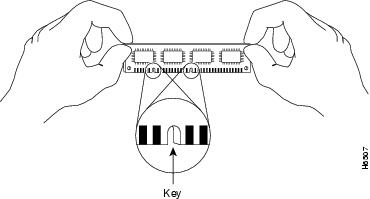

ステップ 6![]() DIMM が固定され、リリース レバーがソケットの側面と一列になるまで、DIMM をソケットに静かに押し込みます。
DIMM が固定され、リリース レバーがソケットの側面と一列になるまで、DIMM をソケットに静かに押し込みます。
ステップ 7![]() リリース レバーがソケットの側面と一列になっているかどうか確認します。一列になっていない場合は、DIMM が正しく装着されていない可能性があります。2 つのリリース レバーを装備したソケットでは、両方のレバーが DIMM の側面と一列になっている必要があります。
リリース レバーがソケットの側面と一列になっているかどうか確認します。一列になっていない場合は、DIMM が正しく装着されていない可能性があります。2 つのリリース レバーを装備したソケットでは、両方のレバーが DIMM の側面と一列になっている必要があります。
モジュールの装着に問題がある場合は、慎重に取り外し、もう一度装着してください。このとき、リリース レバーが DIMM ソケットの側面と一列になるようにしてください。
ステップ 8![]() メモリ構成に合わせて残りの DIMM を取り付ける場合は、ステップ 3~ステップ 7を繰り返します。
メモリ構成に合わせて残りの DIMM を取り付ける場合は、ステップ 3~ステップ 7を繰り返します。
DIMM の取り付けの確認
新しい DIMM を取り付け、PRP をルータに戻すと、ルータは PRP を再度初期化し、再初期化サイクルの一部として、メモリの変更を検出します。ルータの初期化にかかる時間は、ルータ構成およびメモリ構成によって異なります。
メモリをアップグレードしたあとに、PRP またはシステムが正常に再初期化されない場合、またはコンソール端末にチェックサム エラーまたはメモリ エラーが表示される場合は、次の点を確認してください。
ステップ 1![]() パケット メモリ DIMM を調べて、DIMM のタイプ、容量、および速度が PRP と互換性があるかどうか確認します。DIMM は 60 ns 以上で動作する必要があります。DIMM の速度は、DIMM の一方の端に記載されています。
パケット メモリ DIMM を調べて、DIMM のタイプ、容量、および速度が PRP と互換性があるかどうか確認します。DIMM は 60 ns 以上で動作する必要があります。DIMM の速度は、DIMM の一方の端に記載されています。
ステップ 2![]() DIMM が PRP に正しく取り付けられているかどうかを確認します。カードの水平方向から見て、DIMM の配置を確認します。DIMM は、同じ角度に並んで、各ソケットに完全に装着されている必要があります。DIMM の角度が異なる場合は、取り外して装着し直してください。
DIMM が PRP に正しく取り付けられているかどうかを確認します。カードの水平方向から見て、DIMM の配置を確認します。DIMM は、同じ角度に並んで、各ソケットに完全に装着されている必要があります。DIMM の角度が異なる場合は、取り外して装着し直してください。
ステップ 3![]() PRP を再度取り付けて、もう一度取り付けを確認します。
PRP を再度取り付けて、もう一度取り付けを確認します。
数回繰り返してもルータが正常に再起動できず、問題を解決できない場合は、Cisco.com にアクセスするか、製品を購入された代理店にお問い合わせください。ただし、連絡する前に、コンソール エラー メッセージ(あれば)、異常な LED の状態、またはその他の問題解決に役立つと思われるルータの情報や動作を書き留めておいてください。
適合規格および安全に関する情報
ここでは、適合規格および安全に関する情報について説明します。
•![]() 「適合規格」
「適合規格」
•![]() 「電磁適合性」
「電磁適合性」
適合規格
各国語で記述された安全上の警告および適合規格の全リストについては、『Regulatory Compliance and Safety Information for Cisco 12000 Series Internet Routers』
(Text Part Number: 78-4347-xx)を参照してください。
FCC クラス A 規格との適合
この装置はテスト済みであり、FCC ルール Part 15 に規定された仕様のクラス A デジタル装置の制限に適合していることが確認済みです。これらの制限は、商業環境で装置を使用したときに、干渉を防止する適切な保護を規定しています。この装置は、無線周波エネルギーを生成、使用、または放射する可能性があり、この装置のマニュアルに記載された指示に従って設置および使用しなかった場合、ラジオおよびテレビの受信障害が起こることがあります。住宅地でこの装置を使用すると、干渉を引き起こす可能性があります。その場合には、ユーザ側の負担で干渉防止措置を講じる必要があります。
シスコシステムズの書面による許可なしに装置を改造すると、装置がクラス A のデジタル装置に対する FCC 要件に適合しなくなることがあります。その場合、装置を使用するユーザの権利が FCC 規制により制限されることがあり、ラジオまたはテレビの通信に対するいかなる干渉もユーザ側の負担で矯正するように求められることがあります。
装置の電源を切ることによって、この装置が干渉の原因であるかどうかを判断できます。干渉がなくなれば、シスコシステムズの装置またはその周辺機器が干渉の原因になっていると考えられます。装置がラジオまたはテレビ受信に干渉する場合には、次の方法で干渉が起きないようにしてください。
•![]() 干渉がなくなるまで、テレビまたはラジオのアンテナの向きを変えます。
干渉がなくなるまで、テレビまたはラジオのアンテナの向きを変えます。
•![]() テレビまたはラジオの左右どちらかの側に装置を移動させます。
テレビまたはラジオの左右どちらかの側に装置を移動させます。
•![]() テレビまたはラジオから離れたところに装置を移動させます。
テレビまたはラジオから離れたところに装置を移動させます。
•![]() テレビまたはラジオとは別の回路にあるコンセントに装置を接続します(装置とテレビまたはラジオがそれぞれ別個のブレーカーまたはヒューズで制御されるようにします)。
テレビまたはラジオとは別の回路にあるコンセントに装置を接続します(装置とテレビまたはラジオがそれぞれ別個のブレーカーまたはヒューズで制御されるようにします)。
マニュアルの入手方法
シスコ製品のマニュアルおよびその他の資料は、Cisco.com で入手することができます。ここでは、シスコが提供する製品のマニュアル リソースについて説明します。
Cisco.com
シスコの最新のマニュアルは、次の URL からアクセスしてください。
http://www.cisco.com/techsupport
シスコの Web サイトには、次の URL からアクセスしてください。
Product Documentation DVD
Product Documentation DVD は、ポータブル メディアに収容された、技術的な製品マニュアルのライブラリです。この DVD を使用すると、シスコ製品のハードウェアのインストレーション、ソフトウェアのインストール、設定、およびコマンドに関するガイドにアクセスすることができます。DVD を使用することで、次の URL にあるシスコの Web サイトと同じ HTML マニュアルを参照できます。製品によっては、マニュアルの PDF バージョンも用意されています。
http://www.cisco.com/univercd/home/home.htm
Product Documentation DVD は、定期的に作成され、リリースされます。単一製品として、またはサブスクリプションとして入手できます。Cisco.com に登録されている場合は、次の URL にある Cisco Marketplace の Product Documentation Store から Product Documentation DVD(Customer Order Number DOC-DOCDVD= または DOC-DOCDVD=SUB)を発注できます。
マニュアルの発注方法
Cisco Marketplace にアクセスするには、Cisco.com に登録している必要があります。Cisco.com に登録されている場合は、次の URL にある Product Documentation Store でシスコ製品のマニュアルを発注できます。
http://www.cisco.com/go/marketplace/docstore
シスコ製品のセキュリティ
シスコでは、無償の Security Vulnerability Policy ポータルを次の URL で提供しています。
http://www.cisco.com/en/US/products/products_security_vulnerability_policy.html
•![]() シスコからのセキュリティ情報を入手するために登録を行う。
シスコからのセキュリティ情報を入手するために登録を行う。
シスコ製品に関するセキュリティ勧告、セキュリティに関する注意事項、およびセキュリティ対応の最新のリストには、次の URL からアクセスできます。
セキュリティ勧告、セキュリティに関する注意事項、およびセキュリティ対応がアップデートされたときにリアルタイムで確認するには、Product Security Incident Response Team Really Simple Syndication(PSIRT RSS)フィードに登録してください。PSIRT RSS フィードへの登録方法については、次の URL を参照してください。
http://www.cisco.com/en/US/products/products_psirt_rss_feed.html
シスコ製品のセキュリティ問題の報告
シスコでは、安全な製品を提供することを目指しています。製品のリリース前に社内でテストを実施し、すべての脆弱性を迅速に修正するように努めております。お客様がシスコ製品の脆弱性を発見した場合は、次の PSIRT にご連絡ください。
•![]() 緊急度の高い問題 ― security-alert@cisco.com
緊急度の高い問題 ― security-alert@cisco.com
緊急度の高い問題とは、システムが激しい攻撃を受けている状態、または急を要する深刻なセキュリティの脆弱性を報告する必要がある状態を指します。それ以外の状態はすべて、緊急度の低い問題とみなされます。
•![]() 緊急度の低い問題 ― psirt@cisco.com
緊急度の低い問題 ― psirt@cisco.com
緊急度の高い問題の場合、次の電話番号で PSIRT に問い合わせることができます。

ヒント お客様が第三者に知られたくない情報をシスコに送信する場合、Pretty Good
Privacy(PGP)または PGP と互換性のある製品(GnuPG など)を使用して情報を暗号化することを推奨します。PSIRT は、PGP バージョン 2.x ~ 9.x で暗号化されている情報を取り扱うことができます。
無効な暗号鍵または失効した暗号鍵は使用しないでください。PSIRT と通信する際は、次の URL にある Security Vulnerability Policy ページの Contact Summary にリンクされている有効な公開鍵を使用してください。
http://www.cisco.com/en/US/products/products_security_vulnerability_policy.html
このページのリンクに、現在使用されている PGP 鍵の ID があります。
PGP を所有していない、または使用しない場合は、機密情報を送信する前に PSIRT に連絡し、別のデータ暗号化方法をご確認ください。
Product Alert および Field Notice
シスコ製品に関する変更および更新情報については、Cisco Product Alert および Cisco Field Notice で報告されます。Cisco Product Alert および Cisco Field Notice は、Cisco.com の Product Alert Tool から受信することができます。このツールを使用して、プロファイルの作成および情報が必要な製品の選択を行うことができます。
Product Alert Tool にアクセスするには、Cisco.com に登録している必要があります。(Cisco.com に登録するには、次の URL で登録手続きを行ってください。
http://tools.cisco.com/RPF/register/register.do )Cisco.com に登録されている場合は、次の URL からアクセスしてください。
http://tools.cisco.com/Support/PAT/do/ViewMyProfiles.do?local=en
テクニカル サポート
Cisco Technical Support では、評価の高い 24 時間体制のテクニカル サポートを提供しています。Cisco.com の Cisco Technical Support & Documentation Web サイトでは、広範囲にわたるオンラインでのサポート リソースを提供しています。さらに、シスコシステムズとサービス契約を結んでいる場合は、Technical Assistance Center(TAC)のエンジニアによる電話サポートも提供されます。シスコシステムズとサービス契約を結んでいない場合は、リセラーにお問い合わせください。
Cisco Technical Support & Documentation Web サイト
Cisco Technical Support & Documentation Web サイトでは、オンラインで資料やツールを利用して、トラブルシューティングやシスコ製品およびテクノロジーに関する技術上の問題の解決に役立てることができます。この Web サイトは 24 時間ご利用いただけます。次の URL にアクセスしてください。
http://www.cisco.com/techsupport
Cisco Technical Support & Documentation Web サイト上のツールにアクセスする際は、いずれも Cisco.com のログイン ID およびパスワードが必要です。サービス契約が有効で、ログイン ID またはパスワードを取得していない場合は、次の URL で登録手続きを行ってください。
http://tools.cisco.com/RPF/register/register.do

(注) テクニカル サポートにお問い合わせいただく前に、Cisco Product Identification Tool を使用して、製品のシリアル番号をご確認ください。このツールへは、Cisco Technical Support & Documentation Web サイトからアクセスできます。Tools & Resources リンク、All Tools (A-Z) タブを順にクリックし、アルファベット順のリストから Cisco Product Identification Tool を選択してください。このツールは、製品 ID またはモデル名、ツリー表示、または特定の製品に対する show コマンド出力のコピー & ペーストによる 3 つの検索オプションを提供します。検索結果には、シリアル番号のラベルの場所がハイライトされた製品の説明図が表示されます。テクニカル サポートにお問い合わせいただく前に、製品のシリアル番号のラベルを確認し、メモなどに控えておいてください。

ヒント Cisco.com での表示および検索
ブラウザで Web サイトが更新されていないと思われる場合は、Ctrl キーを押しながら F5 キーを押し、強制的に Web ページを更新します。
技術情報を検索する場合は、Cisco.com Web サイト全体ではなく、技術マニュアルから探すよう検索範囲を狭めます。Cisco.com のホームページで、Search ボックスの下にある Advanced Search リンクをクリックし、Technical Support & Documentation オプション ボタンをクリックします。
Japan TAC Web サイト
Japan TAC Web サイトでは、利用頻度の高い TAC Web サイト
( http://www.cisco.com/tac )のドキュメントを日本語で提供しています。Japan TAC Web サイトには、次の URL からアクセスしてください。
http://www.cisco.com/jp/go/tac
サポート契約を結んでいない方は、「ゲスト」としてご登録いただくだけで、Japan TAC Web サイトのドキュメントにアクセスできます。
Japan TAC Web サイトにアクセスするには、Cisco.com のログイン ID とパスワードが必要です。ログイン ID とパスワードを取得していない場合は、次の URL にアクセスして登録手続きを行ってください。
Service Request ツールの使用
オンラインの TAC Service Request ツールを使えば、S3 および S4 の問題について最も迅速にテクニカル サポートを受けられます(ネットワークの障害が軽微である場合、あるいは製品情報が必要な場合)。状況をご説明いただくと、TAC Service Request ツールが推奨される解決方法を提供します。これらの推奨リソースを使用しても問題が解決しない場合は、シスコの技術者が対応します。TAC Service Request ツールは次の URL からアクセスできます。
http://www.cisco.com/techsupport/servicerequest
問題が S1 または S2 であるか、インターネットにアクセスできない場合は、電話で TAC にご連絡ください(運用中のネットワークがダウンした場合、あるいは重大な障害が発生した場合)。S1 および S2 の問題にはシスコの技術者がただちに対応し、業務を円滑に運営できるよう支援します。
電話でテクニカル サポートを受ける際は、次の番号のいずれかをご使用ください。
アジア太平洋: +61 2 8446 7411
オーストラリア: 1 800 805 227
EMEA: +32 2 704 55 55
米国: 1 800 553 2447
問題の重大度の定義
すべての問題を標準形式で報告するために、問題の重大度を定義しました。
重大度 1(S1) ― ネットワークがダウンし、業務に致命的な損害が発生する場合。24 時間体制であらゆる手段を使用して問題の解決にあたります。
重大度 2(S2) ― ネットワークのパフォーマンスが著しく低下、またはシスコ製品のパフォーマンス低下により業務に重大な影響がある場合。通常の業務時間内にフルタイムで問題の解決にあたります。
重大度 3(S3) ― ネットワークのパフォーマンスが低下しているが、ほとんどの業務運用が機能している場合。通常の業務時間内にサービスの復旧を行います。
重大度 4(S4) ― シスコ製品の機能、インストレーション、基本的なコンフィギュレーションについて、情報または支援が必要で、業務への影響がほとんどまたはまったくない場合。
その他の資料および情報の入手方法
シスコの製品、テクノロジー、およびネットワーク ソリューションに関する情報について、さまざまな資料をオンラインおよび印刷物で入手することができます。
•![]() Cisco Online Subscription Center は、シスコのさまざまな E メール ニュースレターおよび他の通信物への申し込みが可能な Web サイトです。プロファイルを作成し、受信を希望するサブスクリプションを選択します。Cisco Online Subscription Center には、次の URL からアクセスしてください。
Cisco Online Subscription Center は、シスコのさまざまな E メール ニュースレターおよび他の通信物への申し込みが可能な Web サイトです。プロファイルを作成し、受信を希望するサブスクリプションを選択します。Cisco Online Subscription Center には、次の URL からアクセスしてください。
http://www.cisco.com/offer/subscribe
•![]() 『 Cisco Product Quick Reference Guide 』は、チャネル パートナーを通して販売されるシスコ製品の概要、主な機能、サンプル部品番号、および技術仕様の要約を記載した、コンパクトで便利な参照ツールです。年に 2 回更新され、シスコのチャネル製品の最新情報を掲載しています。『 Cisco Product Quick Reference Guide 』の詳細および注文方法については、次の URL をご覧ください。
『 Cisco Product Quick Reference Guide 』は、チャネル パートナーを通して販売されるシスコ製品の概要、主な機能、サンプル部品番号、および技術仕様の要約を記載した、コンパクトで便利な参照ツールです。年に 2 回更新され、シスコのチャネル製品の最新情報を掲載しています。『 Cisco Product Quick Reference Guide 』の詳細および注文方法については、次の URL をご覧ください。
•![]() Cisco Marketplace では、さまざまなシスコの書籍、参考資料、マニュアル、およびロゴ入り商品を提供しています。Cisco Marketplace には、次の URL からアクセスしてください。
Cisco Marketplace では、さまざまなシスコの書籍、参考資料、マニュアル、およびロゴ入り商品を提供しています。Cisco Marketplace には、次の URL からアクセスしてください。
http://www.cisco.com/go/marketplace/
•![]() Cisco Press では、ネットワーク、トレーニング、認定関連の出版物を幅広く発行しています。初心者から上級者まで、さまざまな読者向けの出版物があります。Cisco Press の最新の出版情報などについては、次の URL からアクセスしてください。
Cisco Press では、ネットワーク、トレーニング、認定関連の出版物を幅広く発行しています。初心者から上級者まで、さまざまな読者向けの出版物があります。Cisco Press の最新の出版情報などについては、次の URL からアクセスしてください。
•![]() 『 Internet Protocol Journal 』は、インターネットおよびイントラネットの設計、開発、運用を担当するエンジニア向けに、シスコシステムズが発行する季刊誌です。『 Internet Protocol Journal 』には、次の URL からアクセスしてください。
『 Internet Protocol Journal 』は、インターネットおよびイントラネットの設計、開発、運用を担当するエンジニア向けに、シスコシステムズが発行する季刊誌です。『 Internet Protocol Journal 』には、次の URL からアクセスしてください。
•![]() シスコシステムズが提供するネットワーク製品およびカスタマー サポート サービスについては、次の URL にアクセスしてください。
シスコシステムズが提供するネットワーク製品およびカスタマー サポート サービスについては、次の URL にアクセスしてください。
http://www.cisco.com/en/US/products/index.html
•![]() Networking Professionals Connection は、ネットワーキング専門家がネットワーキング製品やネットワーキング技術に関する質問、提案、情報をシスコの専門家および他のネットワーキング専門家と共有するインタラクティブな Web サイトです。ディスカッションに参加するには、次の URL にアクセスしてください。
Networking Professionals Connection は、ネットワーキング専門家がネットワーキング製品やネットワーキング技術に関する質問、提案、情報をシスコの専門家および他のネットワーキング専門家と共有するインタラクティブな Web サイトです。ディスカッションに参加するには、次の URL にアクセスしてください。
http://www.cisco.com/discuss/networking
•![]() 『 What's New in Cisco Documentation 』は、シスコ製品のマニュアルの最新リリース情報を提供するオンライン出版物です。これは毎月更新され、必要な製品マニュアルにすばやく移動できるよう、製品カテゴリごとに構成されています。『 What's New in Cisco Documentation 』の最新リリースには、次の URL からアクセスしてください。
『 What's New in Cisco Documentation 』は、シスコ製品のマニュアルの最新リリース情報を提供するオンライン出版物です。これは毎月更新され、必要な製品マニュアルにすばやく移動できるよう、製品カテゴリごとに構成されています。『 What's New in Cisco Documentation 』の最新リリースには、次の URL からアクセスしてください。
http://www.cisco.com/univercd/cc/td/doc/abtunicd/136957.htm
•![]() シスコシステムズは最高水準のネットワーク関連のトレーニングを実施しています。トレーニングの最新情報については、次の URL からアクセスしてください。
シスコシステムズは最高水準のネットワーク関連のトレーニングを実施しています。トレーニングの最新情報については、次の URL からアクセスしてください。
 フィードバック
フィードバック